Uživatelská příručka NAVIGON Čeština
|
|
|
- Dagmar Pospíšilová
- před 9 lety
- Počet zobrazení:
Transkript
1 Uživatelská příručka NAVIGON Čeština Srpen 2007
2 Symbol přeąkrtnutého kontejneru znamená, ľe na území Evropské unie musí být produkt po ukončení jeho ľivotnosti uloľen do odděleného sběru. Toto nařízení se netýká pouze vaąeho přístroje, ale i kaľdého přísluąenství označeného tímto symbolem. Neodhazujte tyto produkty do netříděného komunálního odpadu. Tiráž NAVIGON AG Schottmüllerstraße 20A D Hamburg V tomto materiálu uvedené údaje a data se mohou změnit bez předchozího oznámení. Bez výslovného písemného schválení NAVIGON AG se žádná část těchto podkladů nesmí pro jakýkoliv účel rozmnožovat nebo překládat, nezávisle na tom, jakým způsobem nebo jakými prostředky, ať elektronicky nebo mechanicky. Všechny technické údaje, výkresy atd. podléhají autorskému zákonu. 2007, NAVIGON AG Všechna práva vyhrazena.
3 Obsah 1 Úvod O této uživatelské příručce Konvence Symboly Právní upozornění Záruka Ochranné známky Zákaznický servis Než začnete Rozsah dodávky Popis navigačního přístroje NAVIGON Zapojení navigačního přístroje NAVIGON Před prvním spuštěním Registrovat navigační systém Zprovoznit navigační systém Jiné Navigace s GPS Důležité bezpečnostní pokyny Bezpečnostní pokyny pro navigaci Bezpečnostní pokyny pro navigační přístroj Bezpečnostní pokyny pro zapojení ve vozidle Ovládání navigačního softwaru Hlasitost Informace Softwarová klávesnice Seznamy Možnosti Nabídky Ochrana heslem Aktivovat ochranu heslem Změnit heslo Zrušení ochrany heslem...21 Uživatelská příručka Obsah III
4 4.4 Zapnout NAVIGON Zapomenuté heslo? Navigace Spustit NAVIGON Inicializace GPS přístroje Zadat nový cíl Zadat cílovou zemi Cílová adresa Důležité místo Důležitá místa v rychlém přístupu Informace o cíli Zvolit uložený cíl Poslední cíle Oblíbené Nechat se navigovat domů Určit cíl na mapě Spustit navigaci Správa cílových lokalit Uložit cílovou lokalitu Definovat cíl jako domovskou adresu Trasy s etapami Plánování trasy Zadat místo startu Zadat body trasy Zpracovat body trasy Správa tras Uložení trasy Načtení trasy Navigace Vygenerovat a zobrazit trasu Simulování trasy Spustit navigaci Volby Práce s mapou Mapový materiál...37 IV Obsah Uživatelská příručka
5 9.2 Mapa v režimu Náhled Mapa v režimu Navigace Mapa v režimu Hledat cíl Práce v režimu Hledat cíl Užitečné funkce Stav GPS, uložit aktuální polohu Popis trasy Zablokovat úseky trasy Zrušit blokování a použít původní trasu TMC (Dopravní hlášení) Zobrazit dopravní informace Nastavení TMC Kniha jízd Konfigurace NAVIGON Příloha Technická data Značení a sériové číslo Prohlášení o shodě Rejstřík...51 Uživatelská příručka Obsah V
6 1 Úvod 1.1 O této uživatelské příručce Konvence Pro lepší čitelnost a přehlednost se v této uživatelské příručce používají následující formátování: Tučnou kurzívou: KAPITÁLKY: Tučně: Podtrženě: Vlastní jména, názvy firem a produktů. Názvy oken a dialogů. Zvýraznění důležitých částí textu. Označení tlačítek, zadávacích polí a jiných prvků uživatelského rozhraní Symboly Následující symboly upozorňují na určité textové pasáže: Upozornění a tipy k ovládání softwaru Rozšiřující informace Varování 1.2 Právní upozornění Záruka Vyhrazujeme si právo na obsahové změny dokumentace a softwaru bez předchozího oznámení. NAVIGON AG nepřebírá záruku za správnost obsahu nebo za škody, které vyplývají z použití uživatelské příručky. Budeme vám vděční za upozornění na chyby nebo návrhy na zlepšení, abychom vám mohli v budoucnu nabídnout ještě dokonalejší produkty Ochranné známky Všechny v uživatelské příručce uvedené a příp. třetími osobami chráněné ochranné známky a obchodní značky podléhají bez omezení Úvod
7 ustanovením příslušného platného značkového práva a vlastnickým právům příslušných registrovaných vlastníků. Všechny zde vyznačené ochranné známky, obchodní jména nebo názvy firem jsou nebo mohou být ochrannými známkami nebo registrovanými ochrannými známkami příslušných vlastníků. Všechna práva vyhrazena, včetně těch, která zde nejsou výslovně uvedena. Z chybějícího explicitního značení použitých ochranných známek v této příručce není možné vyvozovat, že se ke jménu nevztahují práva třetích osob. Windows a ActiveSync jsou ochrannými známkami Microsoft Corporation. NAVIGON je ochrannou značkou NAVIGON AG. 1.3 Zákaznický servis Naši servisní pracovníci jsou v řadě zemí dostupní telefonicky nebo e- mailem. Další informace naleznete také na internetových stránkách NAVIGON AG ( v části "Service & Support". Telefonický zákaznický servis Upozornění: Uváděné ceny se vztahují na volání z pevné sítě v příslušné zemi. Pro volání mobilním telefonem mohou platit jiné ceny. Německo Telefon: Provozní doba: pondělí až sobota od 8 do 20 hod. SEČ Cena: 0,14 /min. Belgie Telefon: Provozní doba: pondělí až pátek od 8 do 20 hod. SEČ Cena: 0,45 /min. + 0,05 /hovor Dánsko Telefon: Provozní doba: pondělí až pátek od 8 do 20 hod. SEČ Cena: V závislosti na telefonním operátorovi Úvod - 7 -
8 Finsko Telefon: Provozní doba: pondělí až pátek od 9 do 21 hod. (lokálního času) Cena: V závislosti na telefonním operátorovi Francie Telefon: Provozní doba: pondělí až sobota od 8 do 20 hod. SEČ Cena: 0,225 /min. Velká Británie Telefon: Provozní doba: pondělí až pátek od 7 do 19 hod. (lokálního času) Cena: 0,10 GBP/min. Itálie Telefon: Provozní doba: pondělí až pátek od 8 do 20 hod. SEČ Cena: 0,08 /min. Nizozemsko Telefon: Provozní doba: pondělí až pátek od 8 do 20 hod. SEČ Cena: 0,30 /min. + 0,045 /hovor Norsko Telefon: Provozní doba: pondělí až pátek od 8 do 20 hod. SEČ Cena: V závislosti na telefonním operátorovi Polsko Telefon: Provozní doba: pondělí až pátek od 8 do 20 hod. SEČ Cena: V závislosti na telefonním operátorovi Portugalsko Telefon: Provozní doba: pondělí až pátek od 8 do 20 hod. SEČ Cena: V závislosti na telefonním operátorovi Úvod
9 Rakousko Švédsko Švýcarsko Španělsko Jiné státy Telefon: Provozní doba: pondělí až pátek od 8 do 20 hod. SEČ Cena: 0,145 /min. Telefon: Provozní doba: pondělí až pátek od 8 do 20 hod. SEČ Cena: V závislosti na telefonním operátorovi Telefon: Provozní doba: pondělí až pátek od 8 do 20 hod. SEČ Cena: hod.: 0,11 CHF/min hod.: 0,09 CHF/min hod.: 0,06 CHF/min. Telefon: Provozní doba: pondělí až pátek od 8 do 20 hod. SEČ Cena: 0,0966 /min. Telefon: Provozní doba: pondělí až pátek od 8 do 20 hod. SEČ Cena: V závislosti na telefonním operátorovi ová podpora Dánština: Němčina: Angličtina: Finština: Francouzština: Italština: Nizozemština: Norština: Švédština: Španělština: Polština: Čeština: Slovenština: Maďarština: support.dk@navigon.com support.de@navigon.com support.uk@navigon.com support.fin@navigon.com support.fr@navigon.com support.it@navigon.com support.nl@navigon.com support.no@navigon.com support.se@navigon.com support.es@navigon.com support.pl@navigon.com support.cz@navigon.com support.sk@navigon.com support.hu@navigon.com (pouze v angličtině) Úvod - 9 -
10 2 Než začnete 2.1 Rozsah dodávky Zkontrolujte, zda jste obdrželi všechno příslušenství. Inforumjte nás během 14 dní od nákupu, pokud jste neobdrželi všechno příslušenství. Spolu se zakoupým produktem jste dostali: Navigační přístroj NAVIGON Držák do auta Nabíjecí autokabel (12V síťový zdroj na cigaretový zapalovač) s integrovanou anténou na TMC SD karta se softwarem a navigačními mapami Pokyny k instalaci CD s uživatelskými příručkami (PDF) 2.2 Popis navigačního přístroje NAVIGON LED 2 Dotykový displej 3 Reset Než začnete
11 4 Mini USB zdířka pro nabíjecí autokabel 5 Slot na SD kartu 6 Zap/Vyp/Pohotovostní režim 7 Zdířka na externí GPS anténu 2.3 Zapojení navigačního přístroje NAVIGON Před prvním spuštěním Nabít baterie Součástí příslušenství NAVIGON je autonabíječka, pomocí které můžete navigační přístroj napájet přes cigaretový zapalovač vašeho vozidla. Nabíjecí autokabel se připojí přes Mini USB zdířku straně NAVIGON na spodní Pozor! Nabíjecí autokabel můžete připojit pouze k cigaretovým zapalovačům, které pracují s napětím 12 V. Připojte nabíjecí autokabel k navigačnímu přístroji a cigaretovému zapalovači vašeho vozidla. Během nabíjení svítí LEDka NAVIGON oranžově. Při plném nabití NAVIGON svítí LEDka zelenou barvou. Upozornění: Doba nabíjení při prázdných bateriích činí přibližně 2-3 hodiny. Provozní doba s plně nabitou baterií činí přibližně 3 hodiny. Vložit paměťovou kartu Než začnete
12 Vložte do přístroje paměťovou kartu, která je součástí příslušenství (viz obrázek). Zamáčkněte kartu do přístroje, dokud nezacvakne Registrovat navigační systém Doporučujeme, abyste si svůj NAVIGON zaregistrovali na webových stránkách NAVIGON AG. Registrace nabízí tyto výhody: Na vyžádání vám budeme zasílat informace o nových produktech. Můžete si stáhnout aktualizační software NAVIGON fresh a udržovat tak svůj navigační systém v nejnovějším stavu. Můžete si online zakoupit software jako např. navigační mapy pro jiné země a nahrát si jej pomocí NAVIGON fresh do vašeho navigačního systému Zprovoznit navigační systém Pozor! Dbejte bezpodmínečně všech bezpečnostních pokynů v kapitole "Důležité bezpečnostní pokyny" na stránce 15. Montáž držáku Smontujte držák, jak je znázorněno na obrázku. Nepotřebujete k tomu nářadí Než začnete
13 Upevnit držák 1. Očistěte místo na čelním skle, na které chcete připevnit držák. Musí být suché, bez nečistot a mastnot. 2. Připevněte držák, který je součástí příslušenství, pomocí přísavky k čelnímu sklu. 3. Přitlačte páčku u přísavky k čelnímu sklu. Připevnit navigační přístroj k držáku Nasaďte navigační přístroj do autodržáku nejprve nasazením do spodních úchytek a poté lehkým sklopením dozadu, dokud nezacvakne svorka. Napájení navigačního přístroje Připojte nabíjecí autokabel k navigačnímu přístroji a cigaretovému zapalovači vašeho vozidla. Pozor! Nabíjecí autokabel můžete připojit pouze k cigaretovým zapalovačům, které pracují s napětím 12 V Anténa na TMC NAVIGON má integrovaný TMC přijímač. Anténa na TMC je integrována v nabíjecím autokabelu. Nemusíte tedy připojovat externí anténu na TMC. Zapnout navigační přístroj Stiskněte klávesu nerozsvítí displej. (Zap/Vyp/Pohotovostní režim), dokud se Než začnete
14 2.3.4 Jiné Vyjmutí paměťové karty 1. Vypněte navigační přístroj. Držte klávesu (Zap/Vyp/Pohotovostní režim) stisknutou minimálně po dobu 6 sekund. 2. Zamáčkněte paměťovou kartu lehce do přístroje, dokud se neuvolní. Vypnutí navigačního přístroje Navigační přístoj můžete vypnout dvěma způsoby: Klidový stav: Stiskněte pouze krátce klávesu (Zap/Vyp/Pohotovostní režim). Přístroj nyní nespotřebovává téměř žádný proud. Po dalším zapnutí se objeví přesně stejná obrazovka jako před vypnutím. Vypnout: Držte klávesu (Zap/Vyp/Pohotovostní režim) stisknutou minimálně po dobu 6 sekund. Přístroj nyní nespotřebovává téměř žádný proud. Po dalším zapnutí se objeví toto hlášení: "Berte na vědomí, že silniční předpisy mají přednost před pokyny navigačního systému. Neovládejte přístroj za jízdy." Jakmile klepnete na tlačítko OK, otevře se HLAVNÍ OKNO. 2.4 Navigace s GPS GPS je založené na celkem 24 satelitech, které krouží okolo Země a nepřetržitě vysílají signály o své poloze a času. GPS přístroj přijímá tato data a z rozdílných údajů o poloze a času různých satelitů vypočítává svou vlastní zeměpisnou polohu. Pro dostatečně přesné určení polohy je zapotřebí dat minimálně tří satelitů. Pomocí dat 4 nebo více satelitů je možné zjistit také nadmořskou výšku. Poloha se přitom určí s přesností až na 3 metry. Jakmile určí navigační systém vaši polohu, může tato poloha sloužit jako výchozí bod pro vygenerování trasy. Mapový materiál vašeho navigačního přístroje obsahuje zeměpisné souřadnice všech digitálně evidovaných důležitých míst, ulic a měst. Navigační přístroj tedy může vygenerovat cestu od výchozího bodu k určité cílové lokalitě. Výpočet aktuální polohy a její zobrazení na mapě probíhá jednou za sekundu. Můžete tak na mapě sledovat, kde se pohybujete Než začnete
15 2.5 Důležité bezpečnostní pokyny Před spuštěním navigačního systému si ve vlastním zájmu pečlivě pročtěte následující bezpečnostní pokyny a upozornění Bezpečnostní pokyny pro navigaci Použití navigačního systému na vlastní nebezpečí. Pozor! Neobsluhujte navigační systém za jízdy, chráníte tím sebe a ostatní účastníky silničního provozu před dopravními nehodami! Pozor! Dívejte se na displej jen tehdy, pokud se nacházíte v bezpečné dopravní situaci! Pozor! Vedení silnice a dopravní značky mají přednost před pokyny navigačního systému. Pozor! Řiďte se pokyny navigačního systému pouze, pokud Vám to dovolí okolnosti a pravidla silničního provozu! Navigační systém vás dovede k cíli, i když musíte z vygenerované trasy odbočit. Pozor! Zkontrolujte správnou polohu a upevnění před každou jízdou. Upozornění: Pokud jste hlasovým pokynům nerozuměli nebo si nejste jistí, co udělat na příští křižovatce, můžete se rychle zorientovat podle zobrazené mapy nebo šipky Bezpečnostní pokyny pro navigační přístroj Pozor! Chraňte přístroj před vlhkostí. Není vodotěsný ani chráněný proti stříkající vodě. Pozor! Neumísťujte kabel do přímé blízkosti přístrojů, důležitých pro bezpečnost, a elektrických kabelů. Pozor! Po instalaci zkontrolujte veškerá zařízení ve vozidle, důležitá pro bezpečnost. Pozor! Když nebudete vozidlo dlouho používat, vytáhněte zástrčku napájení navigačního přístroje. Je-li navigační přístroj v pohotovostním režimu, spotřebovává ještě proud a mohl by vybít baterii vozidla. Než začnete
16 Pozor! Za žádných okolností neotvírejte skříňku navigačního přístroje. Pozor! Nevystavujte navigační přístroj nadměrnému horku nebo chladu. Mohl by se poškodit nebo by se mohla narušit jeho funkčnost. Pozor! Používejte jen nabíječku, která je součástí dodávky, nebo nabíječku, určenou výrobcem pro tento navigační přístroj. Připojte nabíječku na vhodný zdroj proudu. Potřebné napětí je vyznačené na nabíječce a/nebo na balení. Upozornění: Neohýbejte kabel a dbejte na to, aby se nepoškodil o předměty s ostrými hranami. Upozornění: K čištění navigačního přístroje používejte pouze navlhčený hadřík. Upozornění: Netahujte konektor ze zástrčky za kabel. Můžete tím kabel poškodit. Upozornění: Pořiďte si zálohu dat na paměťové kartě, která je součástí dodávky. Upozornění: Paměťová karta musí zůstat vložena v přístroji po dobu používání navigačního systému. Upozornění: Používejte pouze SD nebo MMC karty! Dbejte na to, aby nebyly kontakty paměťové karty poškozené nebo znečištěné Bezpečnostní pokyny pro zapojení ve vozidle Pozor! Upevněte držák tak, aby nebránil řidiči ve výhledu. Pozor! Neupevňujte držák v dosahu airbagu. Pozor! Při instalaci držáku dbejte na to, aby ani v případě nehody nepředstavoval bezpečnostní riziko Než začnete
17 Pozor! Neumísťujte kabel do přímé blízkosti přístrojů, důležitých pro bezpečnost, a napájecích kabelů. Pozor! Po instalaci zkontrolujte veškerá zařízení ve vozidle, důležitá pro bezpečnost. Pozor! Nabíjecí autokabel se smí připojit pouze k cigaretovým zapalovačům, které pracují s napětím 12 V 3 Ovládání navigačního softwaru 3.1 Hlasitost Hlasitost namluvených jízdních pokynů je možné regulovat během navigace. Spustili jste navigaci. Mapa je otevřená v režimu Navigace nebo v režimu Hledat cíl. 1. Klepněte na tlačítko Hlasitost. Otevře se lišta s regulací hlasitosti. Obsahuje tři tlačítka k regulaci hlasitosti: Hlasitěji, Tišeji, Zvuk zap./vyp.. 2. Klepněte znovu na tlačítko Hlasitost. Lišta regulace hlasitosti se zavře. 3.2 Informace GPS Na horním okraji displeje se nacházejí různé ikony, které zobrazují informace. Ikona GPS může zobrazovat tyto stavy příjmu GPS: Bez GPS: Zabudovaný GPS přístroj není připraven k provozu. Obraťte se na zákaznický servis, pokud bude tento problém přetrvávat. Není signál: Přijímají se data méně než tří satelitů. Není možné určit polohu. Ovládání navigačního softwaru
18 GPS připraveno: Přijímají se data minimálně tří satelitů. Je možné určit polohu. Podrobnější informace ke stavu GPS naleznete v kapitole "Stav GPS" na stránce 43. Energie Směr Ikona Energie může zobrazovat tyto stavy zabudované baterie: Přístroj je napájen z externího zdroje. Baterie se právě nabíjí. Přístroj se napájí ze své baterie. Stav nabití baterie je dostačující. Přístroj se napájí ze své baterie. Stav nabití baterie je nízký. Ikona Směr ukazuje, kterým směrem se právě pohybujete. Může ukazovat jednu ze světových stran: S, SV, V, JV, J, JZ, Z, SZ. TMC (Dopravní hlášení) V navigačním přístroji NAVIGON je integrován TMC přijímač, který dodává navigačnímu systému aktuální dopravní informace. V případě potřeby může dynamicky měnit trasu, např. kvůli objížďce dopravní zácpy. Upozornění: Tuto funkci je možné použít, pouze pokud se v zemi, do které cestujete, vysílají dopravní informace přes TMC. Tomu tak není ve všech zemích. Ikona TMC může zobrazovat tyto stavy příjmu TMC: Bez symbolu: Není připojený žádný TMC přijímač anebo není připojený, resp. zabudovaný TMC přijímač připraven k provozu. Hledání vysílače: TMC přijímač je připraven k příjmu, nenachází ale vysílač, který vysílá signály TMC. TMC v pohotovosti: Je možné přijímat dopravní informace. Popis funkcí TMC naleznete v kapitole "TMC (Dopravní hlášení)" na stránce Ovládání navigačního softwaru
19 3.3 Softwarová klávesnice Má-li se zadávat text, objeví se na displeji softwarová klávesnice. Na softwarové klávesnici můžete vše zadávat prstem. Je možné používat pouze velká písmena. Při zadávání názvů míst nebo ulic nemusíte zadávat interpunkci ani přehlásky. Navigační systém tyto znaky doplní automaticky za Vás. Hledáte-li např. město "München", zadejte "MUNCHEN". Zvláštní znaky ale mohou být užitečné pro označování uložených cílů a tras. Speciální klávesy vloží mezeru. smaže znak před kurzorem. otevře číselnou klávesnici. otevře klávesnici s písmeny. otevře klávesnici se zvláštními znaky. Jakmile zadáte zvláštní znak, zobrazí se automaticky opět klávesnice s písmeny. 3.4 Seznamy V mnoha případech se objevují seznamy, ze kterých můžete zvolit jednu položku. Je tomu tak například při zadávání města. Po zadání prvního písmene se objeví největší město zadané země, které začíná na toto písmeno. Po zadání druhého písmene se objeví seznam, který obsahuje všechna města, která začínají na zadaná písmena. Zadáte-li další písmena, seznam se přizpůsobí vašemu zadání. Obsahuje vždy pouze položky, které začínají na zadaný text nebo které obsahují zadaný text ve svém názvu. Čím více písmen zadáte, tím kratší bude seznam. Pomocí tlačítek (Nahoru) a (Dolů) můžete tímto seznamem listovat. Pro převzetí některé položky seznamu na ni klepněte. Po převzetí položky se seznam zavře. 3.5 Možnosti V některých oknech jsou volby, přes které máte přístup k dalším funkcím. Ovládání navigačního softwaru
20 Popis všech dostupných funkcí naleznete v kapitole "Volby" na stránce Nabídky Některá tlačítka obsahují nabídku, která se otevře při jejich aktivaci. Klepněte na jednu z položek nabídky pro provedení její funkce. Chcete-li nabídku zavřít bez provedení některé z jejích funkcí, klepněte na tlačítko, kterým jste nabídku otevřeli. 4 Ochrana heslem Navigační přístroj je možné chránit heslem proti neoprávněnému používání. Upozornění: Ochrana heslem se aktivuje jen tehdy, pokud byl přístroj úplně vypnut, tzn. pokud byla klávesa stisknuta po dobu minimálně 6 sekund. 4.1 Aktivovat ochranu heslem (Zap/Vyp/Pohotovostní režim) 1. Klepněte v HLAVNÍM OKNĚ na Možnosti > Nastavení > Možnosti > Ochrana heslem. Otevře se okno NOVÉ HESLO. 2. Do pole Nové heslo zadejte heslo. 3. Zadejte toto heslo ještě jednou do pole Potvrdit nové heslo. 4. Klepněte na tlačítko Aktivovat. Upozornění: Heslo se musí skládat z přesně 4 číslic. 4.2 Změnit heslo 1. Klepněte v HLAVNÍM OKNĚ na Možnosti > Nastavení > Možnosti > Ochrana heslem. Otevře se okno OCHRANA HESLEM. 2. Zadejte do pole Heslo dosud platné heslo. 3. Klepněte na tlačítko Změnit heslo. Otevře se okno NOVÉ HESLO. 4. Do pole Nové heslo zadejte heslo Ochrana heslem
21 5. Zadejte toto heslo ještě jednou do pole Potvrdit nové heslo. 6. Klepněte na tlačítko Aktivovat. Upozornění: Nové heslo se musí skládat z přesně 4 číslic. 4.3 Zrušení ochrany heslem 1. Klepněte v HLAVNÍM OKNĚ na Možnosti > Nastavení > Možnosti > Ochrana heslem. Otevře se okno OCHRANA HESLEM. 2. Klepněte na Možnosti > Vypnout ochranu heslem. 3. Zadejte do pole Heslo dosud platné heslo. 4. Klepněte na tlačítko Deaktivovat. 4.4 Zapnout NAVIGON Stiskněte klávesu (Zap/Vyp/Pohotovostní režim). Pokud byla aktivována ochrana heslem, otevře se okno OCHRANA HESLEM. 2. Zadejte heslo. 3. Klepněte na tlačítko OK Zapomenuté heslo? Pokud jste zapomněli heslo, postupujte následovně: 1. Klepněte na tlačítko Info. 2. Řiďte se pokyny na obrazovce. 5 Navigace Použití navigačního systému na vlastní nebezpečí. Pozor! Dbejte bezpodmínečně všech bezpečnostních pokynů v kapitole "Důležité bezpečnostní pokyny" na stránce 15. Rušený příjem GPS Je-li rušený příjem GPS, navigace se pozastaví. Navigační software zůstane otevřený. Navigace
22 Jakmile je opět možný příjem GPS signálu, pozná navigační systém, zda se mezitím změnila vaše poloha. Můžete pak pokračovat v navigaci. Dosažení cílové lokality Po dosažení zadaného cíle zazní příslušné hlášení. Na mapě se pak zobrazí už jen vaše aktuální poloha (oranžový trojúhelník). 5.1 Spustit NAVIGON Zapněte navigační přístroj. Pokud byla aktivována ochrana heslem, otevře se okno OCHRANA HESLEM. 2. Zadejte heslo. 3. Klepněte na tlačítko OK. Pokaždé, když se navigační přístroj úplně vypne, tzn. když byla stisknutá klávesa (Zap/Vyp/Pohotovostní režim) minimálně po dobu 6 sekund, objeví se po spuštění softwaru toto hlášení: "Berte na vědomí, že silniční předpisy mají přednost před pokyny navigačního systému. Neovládejte přístroj za jízdy." Pokud s textem souhlasíte, klepněte po jeho přečtení na tlačítko OK. Nechcete-li toto upozornění akceptovat, klepněte na tlačítko Storno pro opětovné ukončení navigačního softwaru. Otevře se HLAVNÍ OKNO. Z HLAVNÍHO OKNA máte přístup ke všem funkcím navigačního softwaru Inicializace GPS přístroje Upozornění: První inicializace integrovaného GPS přístroje může trvat až 20 minut. Při každém dalším zapnutí navigačního přístroje se spustí příjem GPS během jedné minuty. Nebyl-li navigační přístroj zapnutý déle než týden, může další inicializace trvat až 10 minut. Po zapnutí navigačního přístroje se spustí inicializace GPS. V pravém horním rohu displeje vidíte ikonu GPS. Při příjmu dat z minimálně 3 satelitů se změní ikona na GPS připraveno Navigace
23 Upozornění: Pokud ikona GPS zobrazí stav GPS připraveno po výrazně kratší době než 20 minutách, nechte navigační přístroj pro jistotu ještě minimálně dalších 15 minut zapnutý, aby byl zaručen spolehlivý provoz přístroje. Pozor! Pokud jste připojili navigační přístroj k napájení přes cigaretový zapalovač, odpojte jej, pokud vozidlo necháte delší dobu stát. Protože GPS přístroj neustále spotřebovává energii, mohla by se vybít baterie vozu. Otevřít Hlavní okno HLAVNÍ OKNO se otevře při spuštění navigačního softwaru. Je-li otevřeno jiné okno softwaru, klepněte na tlačítko Vrátíte se k oknu, ze kterého jste přišli. (Zpět). Klepněte na tlačítko OKNO. (Zpět) tolikrát, dokud se neotevře HLAVNÍ 5.2 Zadat nový cíl Nové cíle jsou pro NAVIGON všechny cíle, ke kterým jste se ještě nenechali navigovat nebo které jste neuložili. Můžete sem zadat adresu, zvolit důležité místo nebo cíl rychlého přístupu. Zadáváte-li poprvé nový cíl, otevře se seznam ZEMĚ NA MAPĚ. Klepněte na zemi, ve které se nachází váš cíl Zadat cílovou zemi Nad pravým horním rohem horního zadávacího pole oken ADRESA, DŮLEŽITÉ MÍSTO V URČITÉ LOKALITĚ a DŮLEŽITÉ MÍSTO CELOSTÁTNÍ DŮLEŽITOSTI se nachází tlačítko Země. Ukazuje značku země, ze které je možné aktuálně zadávat navigační cíle. Leží-li váš cíl v jiné zemi, postupujte takto: 1. Klepněte na tlačítko Země. Otevře se seznam ZEMĚ NA MAPĚ. 2. Klepněte na zemi, ve které se nachází váš cíl. Seznam ZEMĚ NA MAPĚ se opět zavře. Na ikoně se zobrazí značka cílové země. Navigace
24 Upozornění: Můžete vybírat pouze země, z nichž je alespoň část pokryta aktuálně načtenou mapou Cílová adresa 1. Klepněte v HLAVNÍM OKNĚ na Nový cíl > Zadat adresu. Chcete-li zadat adresu v USA nebo Kanadě (a zvolili jste příslušnou mapu), otevře se nabídka POŘADÍ ZADÁNÍ. 1a Zvolte si, zda chcete nejprve zadat ulici a poté město (Nejdříve ulici) nebo nejprve město a poté ulici (Nejdříve město). Upozornění: Následující popis vychází z toho, že jste jako pořadí pro zadání adresy zvolili Nejdříve město. Otevře se okno ADRESA. 2. Zadejte název nebo PSČ cílové lokality. 3. Zadejte název cílové ulice. Můžete ale také zadat název známého objektu, např. "Olympijsky stadion" nebo "Eiffelova vez". 4. Zadejte číslo domu. Neznáte-li číslo domu, nebo pokud jste v předchozím kroku zadali objekt, nechte toto pole prázdné. Neznáte-li číslo domu, ale název příčné ulice v blízkosti, klepněte na pole Příčná ulice a zadejte do něj její název. Navigační systém pak vygeneruje trasu ke křižovatce obou zadaných ulic. Upozornění: Nemusíte zadávat všechna data adresy. Zadáte-li pouze město, vygeneruje navigační přístroj trasu k jeho středu. Zadáte-li pouze město a ulici, ale ani číslo domu ani příčnou ulici, vygeneruje navigační přístroj trasu do středu zadané ulice. 5. Klepněte na tlačítko Spustit navigaci. Mapa se otevře v režimu Náhled. Upozornění: Informace o spuštění navigace naleznete v kapitole "Spustit navigaci" na stránce 29. Pokračujte ve čtení tam Důležité místo Důležitá místa, nazývaná krátce také POI (Point Of Interest), jsou užitečné adresy, které jsou katalogizovány podle určitých kritérií. K důležitým místům patří letiště a přístaviště trajektů, restaurace, hotely, čerpací stanice, veřejná zařízení, lékaři, nemocnice, nákupní střediska a další Navigace
25 Důležitá místa je možné zobrazit na mapě jako symbol. Klepněte v HLAVNÍM OKNĚ na Možnosti > Nastavení > Důležitá místa pro nastavení, které kategorie se mají zobrazit na mapě. Důležité místo v okolí Důležitá místa v okolí jsou důležitá místa, která se nacházejí v určitém okruhu okolo vaší aktuální polohy. Můžete tak např. vždy snadno najít nejbližší čerpací stanici, nezávisle na tom, kde se nacházíte. Upozornění: Příjem GPS musí být dostačující pro zjištění polohy. Dostatečný příjem GPS poznáte podle symbolu (GPS připraveno). Bližší informace naleznete v kapitole "Stav GPS" na stránce 43. Upozornění: V rychlém přístupu jsou k dispozici tři kategorie důležitých míst z aktuálního okolí, podle kterých je možné rychle a bez dalšího zadání hledat. Bližší informace naleznete v kapitole "Důležitá místa v rychlém přístupu" na stránce Klepněte v HLAVNÍM OKNĚ na Nový cíl > Důležité místo > v okolí. Otevře se okno DŮLEŽITÉ MÍSTO V OKOLÍ. 2. Zadejte, ve které kategorii chcete najít důležité místo. Existují-li pro vybranou kategorii podkategorie, otevře se seznam Podkategorie. 3. Zadejte, ve které podkategorii chcete najít důležité místo. Otevře se seznam Označení cíle. Obsahuje nejbližší důležitá místa zadané kategorie, seřazená podle vzdálenosti. 4. Klepněte na Označení cíle. 5. Klepněte na tlačítko Spustit navigaci. Mapa se otevře v režimu Náhled. Informace o spuštění navigace naleznete v kapitole "Spustit navigaci" na stránce 29. Pokračujte ve čtení tam. Důležité místo celostátního významu Důležitá místa celostátního významu jsou letiště, pamětihodnosti a památky národního významu, větší přístavy a další. Můžete tak např. najít známé památky i tehdy, nevíte-li, ke kterému městu patří. 1. Klepněte v HLAVNÍM OKNĚ na Nový cíl > Důležité místo > celostátní důležitosti. Otevře se okno DŮLEŽITÉ MÍSTO CELOSTÁTNÍ DŮLEŽITOSTI. 2. Zadejte, ve které kategorii chcete najít důležité místo. Navigace
26 Otevře se seznam Označení cíle. Obsahuje důležitá místa zadané kategorie, seřazená podle abecedy. 3. Klepněte na Označení cíle. 4. Klepněte na tlačítko Spustit navigaci. Mapa se otevře v režimu Náhled. Informace o spuštění navigace naleznete v kapitole "Spustit navigaci" na stránce 29. Pokračujte ve čtení tam. Důležité místo z určité lokality Důležitá místa z určité lokality mohou být užitečná při navigaci v cizím městě. 1. Klepněte v HLAVNÍM OKNĚ na Nový cíl > Důležité místo > v určité lokalitě. Otevře se okno DŮLEŽITÉ MÍSTO V URČITÉ LOKALITĚ. 2. Zadejte název nebo PSČ cílové lokality. 3. Zadejte, ve které kategorii chcete najít důležité místo. Existují-li pro vybranou kategorii podkategorie, otevře se seznam Podkategorie. 4. Zadejte, ve které podkategorii chcete najít důležité místo. Otevře se seznam Označení cíle. Obsahuje důležitá místa zadané kategorie, seřazená podle abecedy. 5. Klepněte na Označení cíle. 6. Klepněte na tlačítko Spustit navigaci. Mapa se otevře v režimu Náhled. Informace o spuštění navigace naleznete v kapitole "Spustit navigaci" na stránce 29. Pokračujte ve čtení tam Důležitá místa v rychlém přístupu V rychlém přístupu jsou k dispozici tři kategorie důležitých míst. Rychle a bez dalšího zadání můžete sestavit seznam cílů ve vaší blízkosti, které odpovídají jedné z těchto kategorií. Klepněte v HLAVNÍM OKNĚ na Možnosti > Nastavení > Důležitá místa pro nastavení, které kategorie mají být dostupné v rychlém přístupu Navigace
27 Upozornění: Příjem GPS musí být dostačující pro zjištění polohy. Dostatečný příjem GPS poznáte podle symbolu (GPS připraveno). Bližší informace naleznete v kapitole "Stav GPS" na stránce Klepněte v HLAVNÍM OKNĚ na tlačítko Nový cíl. Otevře se nabídka NOVÝ CÍL. Dole v nabídce jsou ikony těch kategorií, jejichž důležitá místa jsou k dispozici v rychlém přístupu. 2. Klepněte na kategorii, v níž hledáte důležité místo. Otevře se seznam Označení cíle. Obsahuje nejbližší důležitá místa zadané kategorie, seřazená podle vzdálenosti. 3. Klepněte na Označení cíle. Mapa se otevře v režimu Náhled. Informace o spuštění navigace naleznete v kapitole "Spustit navigaci" na stránce 29. Pokračujte ve čtení tam Informace o cíli O řadě cílů, které zadáváte, jsou v databázi navigačního systému uloženy bližší informace. U řady resturací je např. uloženo telefonní číslo. Můžete tam hned zavolat a např. si rezervovat stůl. Je otevřené jedno z výše uvedených oken pro zadání cíle. Klepněte na tlačítko (Informace o cílové lokalitě). Otevře se okno INFORMACE O CÍLOVÉ LOKALITĚ. Obsahuje všechny informace o zadaném cíli, které jsou uloženy v databázi navigačního systému. Klepněte na tlačítko Storno pro opětovné zavření okna INFORMACE O CÍLOVÉ LOKALITĚ. Klepněte na tlačítko (Zobrazit na mapě) pro náhled na cíl na mapě. 5.3 Zvolit uložený cíl V položce Moje cíle jsou v navigačním přístroji NAVIGON na výběr tyto seznamy cílů, resp. adresy: POSLEDNÍ CÍLE: cíle, ke kterým jste se již někdy nechali navigovat, OBLÍBENÉ: všechny cíle, které jste uložili do navigačního přístroje NAVIGON Navigace
28 5.3.1 Poslední cíle NAVIGON ukládá posledních 30 cílů, ke kterým jste spustili navigaci, do seznamu POSLEDNÍ CÍLE. 1. Klepněte v HLAVNÍM OKNĚ na Moje cíle > Poslední cíle. 2. Klepněte na cíl, ke kterému se chcete nechat navigovat. 3. Klepněte na tlačítko Spustit navigaci. Mapa se otevře v režimu Náhled. Informace o spuštění navigace naleznete v kapitole "Spustit navigaci" na stránce 29. Pokračujte ve čtení tam Oblíbené Cíle, ke kterým chcete jezdit opakovaně, můžete uložit do seznamu OBLÍBENÉ. Do seznamu OBLÍBENÉ je možné uložit až 300 cílů. Informace o uložení cíle naleznete v kapitole "Uložit cílovou lokalitu" na stránce Klepněte v HLAVNÍM OKNĚ na Moje cíle > Oblíbené. 2. Klepněte na cíl, ke kterému se chcete nechat navigovat. 3. Klepněte na tlačítko Spustit navigaci. Mapa se otevře v režimu Náhled. Informace o spuštění navigace naleznete v kapitole "Spustit navigaci" na stránce 29. Pokračujte ve čtení tam. 5.4 Nechat se navigovat domů V NAVIGON můžete jednu adresu uložit jako domovskou adresu. Navigaci k ní je pak možné spustit kdykoliv aktivací jediného tlačítka. Klepnete-li poprvé na tlačítko Domů, budete vyzváni k zadání vaší adresy. Další informace o zadání domovské adresy naleznete v kapitole "Definovat cíl jako domovskou adresu" na stránce 31. Klepněte v HLAVNÍM OKNĚ na tlačítko Domů. Pokud jste ještě nazadali svou adresu, budete na to upozorněni v dialogovém okně Navigace
29 Spustí se navigace. Je platný stejný profil trasy jako u poslední navigace. 5.5 Určit cíl na mapě Cíl navigace můžete určit přímo na mapě. Vedle míst a ulic tak můžete rychle zvolit důležitá místa. 1. Klepněte v HLAVNÍM OKNĚ na Zobrazit mapu. 2. Klepněte na tlačítko (Hledat cíl). Mapa se otevře v režimu Hledat cíl. 3. Klepněte na bod, ke kterému se chcete nechat navigovat. Upozornění: Jak změnit zobrazený výřez mapy tak, aby na něm byl dobře viditelný váš cíl, se dozvíte v kapitole "Mapa v režimu Hledat cíl" na stránce 41. Cílový bod, na který jste klepli, se objeví pod zaměřovacím křížem. Ve spodní třetině displeje se zobrazují zeměpisné souřadnice a příslušná adresa. 4. Klepněte na tlačítko (OK). Otevře se okno CÍL NA MAPĚ. V levém horním rohu se zobrazuje podrobná adresa zvolené cílové lokality. 5. Klepněte na tlačítko Spustit navigaci. Mapa se otevře v režimu Náhled. Informace o spuštění navigace naleznete v kapitole "Spustit navigaci" na stránce 29. Pokračujte ve čtení tam. 5.6 Spustit navigaci Profil trasy Mapa je otevřená v režimu Náhled. Navigační cíl symbolizuje vlaječka. Zobrazuje se trasa a předběžná délka jízdy. Základem pro vygenerování trasy je takzvaný profil trasy. Chcete-li si tento profil trasy nyní prohlédnout nebo jej změnit, klepněte na tlačítko Profil trasy. Navigace
30 Upozornění: Změníte-li volby trasy, zůstanou tyto změny platné také pro následující navigace. Informace o změně jednotlivých nastavení profilu trasy získáte klepnutím na příslušné tlačítko (Nápověda). Popis trasy Chcete-li vidět podrobný itinerář, klepněte na Možnosti > Zobrazit popis trasy. Informace o funkcích okna POPIS TRASY naleznete v kapitole "Popis trasy" na stránce 43. Spustit navigaci Klepněte na tlačítko Spustit navigaci nebo vyjeďte. Bez signálu GPS Není-li příjem signálu GPS dostačující, objeví se toto hlášení: "GPS signál není momentálně dostupný. Navigace se spustí automaticky, jakmile bude dostatečný příjem GPS." Máte tyto možnosti: Počkejte. Jakmile je signál GPS dostačující pro zjištění polohy, vygeneruje se trasa a můžete spustit navigaci. Klepněte na tlačítko Storno. Otevře se HLAVNÍ OKNO. Váš cíl je uložen v seznamu POSLEDNÍ CÍLE. Klepněte na tlačítko Demo. Trasa se vygeneruje se středem zadaného místa jako výchozím bodem. Poté se simuluje navigace po této trase. Klepněte na tlačítko (Zpět) pro ukončení režimu demo. 6 Správa cílových lokalit Každý cíl, který zadáte, a cíle ze seznamu POSLEDNÍ CÍLE můžete uložit do seznamu OBLÍBENÉ. To má smysl zejména tehdy, pokud k tomuto cíli jezdíte častěji. 6.1 Uložit cílovou lokalitu 1. Zadejte cíl, jak je popsáno v kapitole "Zadat nový cíl" na stránce 23. Neklepejte na tlačítko Spustit navigaci! Správa cílových lokalit
31 2. Klepněte na Možnosti > Uložit cíl. - NEBO - 1. Zvolte jeden z cílů v seznamu POSLEDNÍ CÍLE, jak je popsáno v kapitole "Poslední cíle" na stránce 28. Neklepejte na tlačítko Spustit navigaci! 2. Klepněte na Možnosti > Uložit do Oblíbených. 3. Zadejte označení pro cílovou lokalitu. 4. Chcete-li definovat cíl jako domovskou adresu, klepněte na tlačítko (Změnit), tak, aby se černě zvýraznilo Ano. 5. Klepněte na tlačítko Uložit. 6.2 Definovat cíl jako domovskou adresu Přesně jeden cíl ze seznamu OBLÍBENÉ můžete uložit jako domovskou adresu. Můžete pak vždy velmi rychle spustit navigaci k tomuto cíli klepnutím na tlačítko Domů v HLAVNÍM OKNĚ. 1. Zvolte v seznamu OBLÍBENÉ cíl, který chcete definovat jako domovskou adresu. (viz kapitola "Oblíbené", stránka 28) 2. Klepněte na Možnosti > Domovská adresa. Zvolený cíl je uložený jako vaše domovská adresa. V seznamu OBLÍBENÉ je domovská adresa vyznačena domečkem. 7 Trasy s etapami Plánování trasy můžete provést i bez příjmu GPS, například v pohodlí domova. Vygenerované trasy můžete uložit pro opakované použití a naplánovat tak libovolný počet tras, například pro vaši dovolenou. 7.1 Plánování trasy 1. Klepněte v HLAVNÍM OKNĚ na tlačítko Možnosti. Otevře se seznam voleb. 2. Klepněte na volbu Plánování trasy. Otevře se okno PLÁNOVÁNÍ TRASY Zadat místo startu Místo startu trasy je bod, ze kterého chcete zahájit jízdu. Nemusí to být vždy aktuální poloha: Pokud plánujete již doma trasu výletu na dovolené, můžete např. zadat váš hotel jako místo startu trasy. Trasy s etapami
32 Místo startu je důležité jen tehdy, chcete-li vidět plánovanou trasu na mapě, ale nemáte zrovna příjem GPS nebo se nenacházíte na plánovaném místě startu. Místo startu, které zadáte, má proto také pořadové číslo "0". Jakmile spustíte navigaci, použije se pro vygenerování trasy vaše aktuální poloha. První etapou je tedy jízda k bodu trasy s pořadovým číslem "1". 1. Klepněte na pole Stanovit místo startu. Otevře se nabídka MÍSTO STARTU. Chcete-li zadat svou aktuální polohu jako místo startu: 2. Klepněte na položku nabídky Aktuální poloha. Chcete-li zadat jiné místo startu: 2. Klepněte na příslušné tlačítko. 3. Zadejte místo startu. (viz příslušný odstavec kapitoly "Navigace" na stránce 21 ad.) 4. Klepněte na tlačítko Nastavit místo startu. Zvolené místo startu se nyní zobrazí vedle tlačítka 0 (Místo startu). Změnit místo startu Klepněte na pole Stanovit místo startu. Otevře se nabídka MÍSTO STARTU. Můžete nyní zadat jiné místo startu. Postupujte, jak je popsáno výše Zadat body trasy Body trasy jsou cíle, ke kterým se chcete nechat navigovat. Před každým bodem trasy je vidět na tlačítku jeho pořadové číslo. 1. Klepněte na pole Přidat bod trasy. Otevře se nabídka BOD TRASY. 2. Klepněte na tlačítko pro požadovaný druh zadání cíle. 3. Zadejte bod trasy. (viz příslušný odstavec kapitoly "Navigace" na stránce 21 ad.) 4. Klepněte na tlačítko Přidat. Zvolený bod trasy se nyní zobrazí vedle jeho pořadového čísla. Opakujte tyto kroky pro každý další cíl, který chcete přidat k trase Zpracovat body trasy Body trasy je možné z trasy vymazat. Pořadí bodů trasy je možné libovolně měnit Trasy s etapami
33 Upozornění: Místo startu (pořadové číslo "0") nemůžete přesunout ani smazat. Klepněte na bod trasy, který chcete zpracovat. Kontextová nabídka obsahuje tato tlačítka: Bod trasy dopředu: Přesune zvolený bod trasy dále dopředu. (Příklad: z bodu trasy 2 se stane bod trasy 1) Bod trasy dozadu: Přesune zvolený bod trasy dále dozadu. (Příklad: z bodu trasy 2 se stane bod trasy 3) Smazat: Smaže zvolený bod trasy. Dialogové okno vás vybídne k potvrzení vymazání. 7.2 Správa tras Každou naplánovanou trasu můžete uložit pod určitým označením. Upozornění: Uloží se pouze místo startu a body trasy, ale nikoliv vygenerovaná trasa. Když načtete uloženou trasu, musí se před navigací znovu vygenerovat. Uložené trasy můžete načítat, přejmenovávat nebo mazat Uložení trasy Je otevřené okno PLÁNOVÁNÍ TRASY. Zadali jste místo startu a minimálně jeden bod trasy. 1. Klepněte na Možnosti > Uložit trasu. 2. Zadejte označení trasy. 3. Klepněte na tlačítko Uložit Načtení trasy Cíl je nyní uložen v seznamu ULOŽENÉ TRASY. Dialogové okno se zavře. 1. Klepněte na tlačítko Možnosti > Uložené trasy. 2. Klepněte na trasu, kterou chcete načíst. 3. Klepněte na tlačítko Načíst trasu. Otevře se okno PLÁNOVÁNÍ TRASY. Je v něm vložené místo startu a body načtené trasy. Trasy s etapami
34 7.3 Navigace Trasa se nejprve musí vygenerovat. Poté můžete spustit nebo také jen simulovat navigaci Vygenerovat a zobrazit trasu Naplánovanou trasu je možné vygenerovat i bez příjmu GPS a zobrazit na mapě, abyste si mohli udělat představu o trase. Je otevřené okno PLÁNOVÁNÍ TRASY. Zadali jste místo startu a minimálně jeden bod trasy. 1. Klepněte na tlačítko Zobrazit trasu. Mapa se otevře v režimu Náhled. Místo startu a body trasy jsou vyznačeny vlaječkami. Pro každou etapu je uvedená vzdálenost a předběžná doba jízdy. Mimoto jsou uvedeny tyto údaje pro celou trasu Simulování trasy Navigaci můžete také jen simulovat. Upozornění: Pro simulaci trasy nepotřebujete příjem GPS. Je možné simulovat pouze trasy s maximální délkou 100 km. Nechali jste vygenerovat a zobrazit trasu. Ukončit simulaci Klepněte na tlačítko Možnosti > Simulace. Nově se vygeneruje trasa se pro simulaci. Po vygenerování se spustí simulace. Simulaci je možné kdykoliv ukončit. Klepněte na tlačítko (Zpět) Spustit navigaci Profil trasy Otevře se okno PLÁNOVÁNÍ TRASY. Nechali jste vygenerovat a zobrazit trasu. Základem pro generování trasy jsou takzvané volby trasy. Chcete-li si tyto volby trasy nyní prohlédnout nebo je změnit, klepněte na tlačítko Profil trasy Trasy s etapami
35 Upozornění: Změníte-li volby trasy, zůstanou tyto změny platné také pro následující navigace. Informace o změně jednotlivých nastavení profilu trasy získáte klepnutím na příslušné tlačítko (Nápověda). Popis trasy Chcete-li vidět podrobný itinerář, klepněte na Možnosti > Zobrazit popis trasy. Informace o funkcích okna POPIS TRASY naleznete v kapitole "Popis trasy" na stránce 43. Spustit navigaci Klepněte na tlačítko Spustit navigaci nebo vyjeďte. Bez signálu GPS Není-li příjem signálu GPS dostačující, objeví se toto hlášení: "GPS signál není momentálně dostupný. Navigace se spustí automaticky, jakmile bude dostatečný příjem GPS." Máte tyto možnosti: Počkejte. Jakmile je signál GPS dostačující pro zjištění polohy, vygeneruje se trasa a můžete spustit navigaci. Klepněte na tlačítko Storno. Otevře se HLAVNÍ OKNO. Váš cíl je uložen v seznamu POSLEDNÍ CÍLE. 8 Volby V některých oknech jsou volby, přes které máte přístup k dalším funkcím. Klepněte na tlačítko Možnosti pro otevření seznamu voleb. Klepněte na volbu, kterou chcete použít. Chcete-li seznam voleb zavřít bez použití některé z nich, klepněte opět na tlačítko Možnosti. Smazat všechny: Smaže všechny cíle v seznamu POSLEDNÍ CÍLE. Seznam je poté prázdný. Dialogové okno vás vybídne k potvrzení vymazání. Uložit do Oblíbených: Uloží zadaný cíl do seznamu OBLÍBENÉ. Volby
36 Bližší informace naleznete v kapitole "Uložit cílovou lokalitu" na stránce 30. Zobrazit na mapě: Ukáže zadanou adresu na mapě. Nastavení: Otevře okno NASTAVENÍ. V něm můžete navigační systém konfigurovat. Bližší informace naleznete v kapitole "Konfigurace NAVIGON " na stránce 46. Kniha jízd: Otevře okno KNIHA JÍZD. V něm můžete spustit, resp. ukončit záznam do knihy jízd. Bližší informace naleznete v kapitole "Kniha jízd" na stránce 46. Uložené trasy: Otevře se okno, do kterého můžete načíst uloženou trasu. Stav GPS: Otevře okno STAV GPS. V něm si můžete prohlédnout podrobnosti k příjmu GPS. Můžete také uložit data vaší aktuální polohy. Bližší informace naleznete v kapitole "Stav GPS" na stránce 43. Domovská adresa: Uloží zvolenou adresu jako vaši domovskou adresu. Můžete pak vždy velmi rychle spustit navigaci k tomuto cíli klepnutím na tlačítko Domů v HLAVNÍM OKNĚ. Kalibrace dotykového displeje: Otevře okno, ve kterém můžete dotykový displej nově kalibrovat (nastavit), když reaguje nepřesně na dotyky. Zobrazit mapu: Otevře mapu v režimu Hledat cíl. V něm můžete určit cíl navigace přímo na mapě. Bližší informace naleznete v kapitole "Určit cíl na mapě" na stránce 29. Smazat: Smaže zvolený cíl ze seznamu OBLÍBENÉ nebo zvolenou trasu ze seznamu ULOŽENÉ TRASY. Dialogové okno vás vybídne k potvrzení vymazání. Nová trasa: Smaže místo startu a všechny body trasy z okna PLÁNOVÁNÍ TRASY, abyste mohli plánovat novou trasu. Uložte případně dříve naplánovanou trasu! Informace o produktu: Otevře okno, ve kterém získáte informace o nainstalované verzi softwaru. Uložit trasu: Otevře okno, ve kterém můžete plánovanou trasu uložit pod určitým označením. Bližší informace naleznete v kapitole "Uložení trasy" na stránce 33. Plánování trasy: Otevře okno PLÁNOVÁNÍ TRASY. V něm můžete plánovat trasy, plánované trasy spravovat a spustit navigaci po plánované trase. Bližší informace naleznete v kapitole "Trasy s etapami" na stránce Volby
37 Profil trasy: Otevře okno PROFIL TRASY. V něm si můžete prohlédnout a případně změnit volby pro vygenerování trasy. Simulace: Simuluje navigaci po zobrazené trase. Tuto simulaci můžete provést také bez příjmu GPS. Je možné ovšem simulovat pouze trasy s maximální délkou 100 km. Přejmenovat: Otevře okno, ve kterém můžete zadat označení zvoleného cíle nebo zvolené trasy. Doprava: Otevře okno DOPRAVNÍ HLÁŠENÍ, ve kterém se objeví seznam dostupných dopravních informací. Bližší informace naleznete v kapitole "TMC (Dopravní hlášení)" od stránky 45. Zobrazit popis trasy: Zobrazí podrobný popis trasy se všemi body, na kterých musíte zahnout. Bližší informace naleznete v kapitole "Popis trasy" na stránce 43. Tovární nastavení: Otevře okno, ve kterém můžete všechno vrátit na tovární nastavení. Smazat cíl: Smaže vyznačený cíl ze seznamu (POSLEDNÍ CÍLE nebo OBLÍBENÉ). Dialogové okno vás vybídne k potvrzení vymazání. Uložit cíl: Uloží zadanou adresu do seznamu OBLÍBENÉ. Bližší informace naleznete v kapitole "Uložit cílovou lokalitu" na stránce 30. Přidat k trase: Otevře Plánování trasy. Zadaná adresa se vloží jako první bod nové trasy. Bližší informace naleznete v kapitole "Trasy s etapami" na stránce Práce s mapou 9.1 Mapový materiál I když jste uložili několik navigačních map na paměťové kartě do vašeho navigačního přístroje, může NAVIGON pracovat vždy pouze s jednou mapou. Klepněte na Možnosti > Nastavení > Aktuální mapa, abyste viděli, která mapa se momentálně používá. V něm můžete také zvolit jinou mapu. 9.2 Mapa v režimu Náhled Zadali jste cíl a klepli na tlačítko Spustit navigaci. - NEBO - Naplánovali nebo načetli jste trasu a klepli na tlačítko Zobrazit trasu. Práce s mapou
38 Mapa se otevře v režimu Náhled. Vidíte celou trasu. 1 Cíl je vyznačen vlaječkou. Necháte-li si zobrazit plánovanou nebo načtenou trasu, je místo startu a každý bod trasy vyznačen vlaječkou. 2 Trasa je zvýrazněna oranžově. 3 oranžový trojúhelník představuje aktuální polohu. Necháte-li si zobrazit plánovanou nebo načtenou trasu a zadané místo startu není vaše aktuální poloha, možná se aktuální poloha v náhledu nezobrazí. 4 V malém infoboxu vidíte celou trasu, předběžnou dobu jízdy a předběžnou dobu příjezdu. Tyto informace je možné zobrazit nebo skrýt přes Možnosti > Nastavení > Základní nastavení. Když si necháte zobrazit trasu s několika etapami, vidíte tyto informace také pro každou etapu. Klepněte na tlačítko Profil trasy pro náhled a příp. změnu nastavení, která jsou základem pro vygenerování trasy. Klepněte na tlačítko Spustit navigaci pro zahájení jízdy. Necháte-li si zobrazit plánovanou nebo načtenou trasu, trasa se případně nově vygeneruje. Jako místo startu se převezme při generování vaše aktuální poloha. Navigace vede nejprve k prvnímu zadanému bodu trasy. Chcete-li vidět podrobný itinerář, klepněte na Možnosti > Zobrazit popis trasy. (viz "Popis trasy", stránka 43) Práce s mapou
39 Klepněte na tlačítko (Hledat cíl) pro otevření mapy v režimu Hledat cíl. (viz "Mapa v režimu Hledat cíl", strana 41) 9.3 Mapa v režimu Navigace Poté, co bylo trasu možné vidět v režimu Náhled, spustila se navigace. Mapa se otevře v režimu Navigace. 1 Zde se zobrazuje, jakým značením se máte řídit. 2 Zde se zobrazují příp. rychlostní omezení. 3 V malém poli s šipkou se vám u akcí, které se mají provést krátce po sobě, zobrazí přespříští akce. 4 Velké pole s šipkou ukazuje schématické znázornění příští křižovatky, na které máte odbočit. Pod ním je uvedena vzdálenost k této křižovatce. Když se blížíte křižovatce, objeví se místo údaje o vzdálenosti zobrazení bodů: Čím více žlutých bodů se zobrazí, tím blíže jste křižovatce. Nemusíte-li dlouho odbočovat, objeví se pouze šipka rovně, pod kterou je údaj o vzdálenosti, který udává, jak daleko máte sledovat průběh silnice. Práce s mapou
40 Klepnete-li na velké pole s šipkou pro poslechnutí aktuálně platného jízdního pokynu. 5 Trasa je vyznačena oranžovou barvou. 6 Zde se zobrazuje nadmořská výška a aktuální rychlost. 7 V poli Celkem vidíte zbývající vzdálenost k cíli, předběžnou dobu jízdy a předběžnou dobu příjezdu. 8 oranžový trojúhelník představuje vaši aktuální polohu na mapě. Průběžně měnící se výřez mapy zajišťuje, aby byla aktuální pozice vždy zobrazena pokud možno ve středu mapy. 9 Necháte-li se navigovat po trase s několika etapami, vidíte v poli Etapa zbývající vzdálenost k dalšímu průjezdnímu bodu, předběžnou dobu jízdy a předběžnou dobu příjezdu. 10 Jízdní pruhy, které vedou k vašemu cíli, jsou zobrazeny oranžovou barvou. 11 V horním poli ulice je uvedeno označení úseku trasy, po kterém musíte dále pokračovat. 12 Ve spodním poli ulice je uvedeno označení úseku trasy, na kterém se právě nacházíte. Upozornění: Zobrazení mnoha výše uvedených údajů můžete konfigurovat přes Možnosti > Nastavení > Základní nastavení. Některá zobrazení fungují také jen tehdy, jsou-li příslušné informace dostupné v mapovém materiálu. Upozornění: Klepnete-li na velké pole s šipkou, aktuálně platný jízdní pokyn se zopakuje. Chcete-li vidět podrobný itinerář, klepněte na Možnosti > Zobrazit popis trasy. (viz "Popis trasy", stránka 43) Klepněte na tlačítko (Hledat cíl) pro otevření mapy v režimu Hledat cíl. (viz "Mapa v režimu Hledat cíl", stránka 41) Ukončit navigaci Klepněte na tlačítko (Zpět) pro ukončení navigace. Dialogové okno vás vyzve k potvrzení. Funkce mapy v režimu Navigace Klepněte na libovolný bod mapy v režimu Navigace. Zobrazí se tlačítka s různými funkcemi Práce s mapou
NAVIGON 42 Essential. Uživatelská příručka. Čeština
 NAVIGON 42 Essential Uživatelská příručka Čeština Listopad 2011 Symbol přeškrtnutého kontejneru znamená, že na území Evropské unie musí být produkt po ukončení životnosti uložen do odděleného sběru. Toto
NAVIGON 42 Essential Uživatelská příručka Čeština Listopad 2011 Symbol přeškrtnutého kontejneru znamená, že na území Evropské unie musí být produkt po ukončení životnosti uložen do odděleného sběru. Toto
Uživatelská příručka. MobileNavigator 6 PNA
 Uživatelská příručka MobileNavigator 6 PNA Stav: Prosinec 2006 Tiráž NAVIGON AG Schottmüllerstraße 20A D-20251 Hamburg V tomto materiálu uvedené údaje a data se mohou změnit bez předchozího oznámení. Bez
Uživatelská příručka MobileNavigator 6 PNA Stav: Prosinec 2006 Tiráž NAVIGON AG Schottmüllerstraße 20A D-20251 Hamburg V tomto materiálu uvedené údaje a data se mohou změnit bez předchozího oznámení. Bez
Uživatelská p íru ka UMAX VisionBook 7Q Plus
 Uživatelská p íru ka UMAX VisionBook 7Q Plus Uživatelská p íru ka Uživate ská príru ka VisionBook 7Q Plus Popis za ízení 1. Tla ítko zapnutí / vypnutí (Power) 2. Tla ítka pro ovládání hlasitosti 3. Micro
Uživatelská p íru ka UMAX VisionBook 7Q Plus Uživatelská p íru ka Uživate ská príru ka VisionBook 7Q Plus Popis za ízení 1. Tla ítko zapnutí / vypnutí (Power) 2. Tla ítka pro ovládání hlasitosti 3. Micro
Řada nüvi 2300. stručný návod k obsluze. určeno pro použití s těmito modely nüvi: 2300, 2310, 2340, 2350, 2360, 2370
 Řada nüvi 2300 stručný návod k obsluze určeno pro použití s těmito modely nüvi: 2300, 2310, 2340, 2350, 2360, 2370 Začínáme VAROVÁNÍ Přečtěte si leták Důležité bezpečnostní informace a informace o výrobku
Řada nüvi 2300 stručný návod k obsluze určeno pro použití s těmito modely nüvi: 2300, 2310, 2340, 2350, 2360, 2370 Začínáme VAROVÁNÍ Přečtěte si leták Důležité bezpečnostní informace a informace o výrobku
Aktualizace softwaru Uživatelská příručka
 Aktualizace softwaru Uživatelská příručka Copyright 2007 Hewlett-Packard Development Company, L.P. Windows je ochranná známka Microsoft Corporation registrovaná v USA. Informace uvedené v této příručce
Aktualizace softwaru Uživatelská příručka Copyright 2007 Hewlett-Packard Development Company, L.P. Windows je ochranná známka Microsoft Corporation registrovaná v USA. Informace uvedené v této příručce
Uživatelská příručka. NAVIGON 13xx 23xx. Čeština
 Uživatelská příručka NAVIGON 13xx 23xx Čeština Duben 2009 Symbol přeškrtnutého kontejneru znamená, že na území Evropské unie musí být produkt po ukončení životnosti uložen do odděleného sběru. Toto nařízení
Uživatelská příručka NAVIGON 13xx 23xx Čeština Duben 2009 Symbol přeškrtnutého kontejneru znamená, že na území Evropské unie musí být produkt po ukončení životnosti uložen do odděleného sběru. Toto nařízení
Uživatelská dokumentace
 Uživatelská dokumentace k projektu Czech POINT Provozní řád Konverze dokumentů z elektronické do listinné podoby (z moci úřední) Vytvořeno dne: 29.11.2011 Verze: 2.0 2011 MVČR Obsah 1. Přihlášení do centrály
Uživatelská dokumentace k projektu Czech POINT Provozní řád Konverze dokumentů z elektronické do listinné podoby (z moci úřední) Vytvořeno dne: 29.11.2011 Verze: 2.0 2011 MVČR Obsah 1. Přihlášení do centrály
Česky. Manuál Prosím pečlivě si přečtěte tento manuál a mějte pro případné další doporučení
 Česky Manuál Prosím pečlivě si přečtěte tento manuál a mějte pro případné další doporučení Bezpečnostní informace Nebezpečí smrtelného zranění kabelem - děti se mohly zaplést v kabelech a uškrtit se. -
Česky Manuál Prosím pečlivě si přečtěte tento manuál a mějte pro případné další doporučení Bezpečnostní informace Nebezpečí smrtelného zranění kabelem - děti se mohly zaplést v kabelech a uškrtit se. -
Odpájecí stanice pro SMD. Kontrola teploty, digitální displej, antistatické provedení SP-HA800D
 Odpájecí stanice pro SMD Kontrola teploty, digitální displej, antistatické provedení SP-HA800D Upozornění Teplota trysek je 400 C a v případě nesprávného zacházení s přístrojem může dojít ke zranění, požáru
Odpájecí stanice pro SMD Kontrola teploty, digitální displej, antistatické provedení SP-HA800D Upozornění Teplota trysek je 400 C a v případě nesprávného zacházení s přístrojem může dojít ke zranění, požáru
WEBDISPEČINK NA MOBILNÍCH ZAŘÍZENÍCH PŘÍRUČKA PRO WD MOBILE
 WEBDISPEČINK NA MOBILNÍCH ZAŘÍZENÍCH PŘÍRUČKA PRO WD MOBILE Úvodem WD je mobilní verze klasického WEBDISPEČINKU, která je určena pro chytré telefony a tablety. Je k dispozici pro platformy ios a Android,
WEBDISPEČINK NA MOBILNÍCH ZAŘÍZENÍCH PŘÍRUČKA PRO WD MOBILE Úvodem WD je mobilní verze klasického WEBDISPEČINKU, která je určena pro chytré telefony a tablety. Je k dispozici pro platformy ios a Android,
Manuál uživatele čipové karty s certifikátem
 Manuál uživatele čipové karty s certifikátem Obsah 1 Úvod... 3 2 Instalace čipové karty s certifikátem... 5 3 Instalace čtečky čipových karet... 10 3.1 Instalace z Windows Update... 10 3.2 Manuální instalace
Manuál uživatele čipové karty s certifikátem Obsah 1 Úvod... 3 2 Instalace čipové karty s certifikátem... 5 3 Instalace čtečky čipových karet... 10 3.1 Instalace z Windows Update... 10 3.2 Manuální instalace
Bezdrátové připojení (pouze u vybraných modelů)
 Bezdrátové připojení (pouze u vybraných modelů) Uživatelská příručka Copyright 2007 Hewlett-Packard Development Company, L.P. Windows je registrovaná ochranná známka Microsoft Corporation v USA. Bluetooth
Bezdrátové připojení (pouze u vybraných modelů) Uživatelská příručka Copyright 2007 Hewlett-Packard Development Company, L.P. Windows je registrovaná ochranná známka Microsoft Corporation v USA. Bluetooth
Bezpečnostní pokyny. Nepoužívejte tablet v mimořádně studeném nebo horkém, prašném, vlhkém nebo suchém prostředí. Zabraňte pádu zařízení.
 Bezpečnostní pokyny Nepoužívejte tablet v mimořádně studeném nebo horkém, prašném, vlhkém nebo suchém prostředí. Zabraňte pádu zařízení. Prosím, nabíjejte baterie, když: o symbol baterie ukazuje, že je
Bezpečnostní pokyny Nepoužívejte tablet v mimořádně studeném nebo horkém, prašném, vlhkém nebo suchém prostředí. Zabraňte pádu zařízení. Prosím, nabíjejte baterie, když: o symbol baterie ukazuje, že je
NÁVOD K HODINKÁM S KAMEROU 1. Úvod Dostává se Vám do rukou kamera s mikrofonem, záznamem obrazu a zvuku skrytá v náramkových hodinkách.
 NÁVOD K HODINKÁM S KAMEROU 1. Úvod Dostává se Vám do rukou kamera s mikrofonem, záznamem obrazu a zvuku skrytá v náramkových hodinkách. Připojení k PC je pomocí USB konektoru na rekordéru, z PC je rekordér
NÁVOD K HODINKÁM S KAMEROU 1. Úvod Dostává se Vám do rukou kamera s mikrofonem, záznamem obrazu a zvuku skrytá v náramkových hodinkách. Připojení k PC je pomocí USB konektoru na rekordéru, z PC je rekordér
Digitální album návod k použití
 Digitální album návod k použití ALBUM je schopné stahovat (nahrávat) fotografie přímo z digitálního fotoaparátu bez použití počítače. Pojme více než 20 tisíc fotografií ve formátu JPG, optimalizovaných
Digitální album návod k použití ALBUM je schopné stahovat (nahrávat) fotografie přímo z digitálního fotoaparátu bez použití počítače. Pojme více než 20 tisíc fotografií ve formátu JPG, optimalizovaných
Kompresorové ledničky
 EBERSPÄCHER PRAHA S.R.O. Pod Višňovkou 29 140 00 Praha 4 Tel.: 234 035 800 Fax: 234 035 820 www.eberspaecher.cz cz-info@eberspaecher.com Kompresorové ledničky NÁVOD NA POUŽITÍ Pozor Před použitím ledničky
EBERSPÄCHER PRAHA S.R.O. Pod Višňovkou 29 140 00 Praha 4 Tel.: 234 035 800 Fax: 234 035 820 www.eberspaecher.cz cz-info@eberspaecher.com Kompresorové ledničky NÁVOD NA POUŽITÍ Pozor Před použitím ledničky
Za ízení TouchPad aklávesnice
 Za ízení TouchPad aklávesnice Číslo dokumentu: 430406-221 Leden 2007 Tato příručka popisuje funkce zařízení TouchPad a klávesnice počítače. Obsah 1 Za ízení TouchPad Popis zařízení TouchPad.........................
Za ízení TouchPad aklávesnice Číslo dokumentu: 430406-221 Leden 2007 Tato příručka popisuje funkce zařízení TouchPad a klávesnice počítače. Obsah 1 Za ízení TouchPad Popis zařízení TouchPad.........................
Rozšířená nastavení. Kapitola 4
 Kapitola 4 Rozšířená nastavení 4 Nástroje databáze Jak již bylo zmíněno, BCM používá jako úložiště veškerých informací databázi SQL, která běží na všech lokálních počítačích s BCM. Jeden z počítačů nebo
Kapitola 4 Rozšířená nastavení 4 Nástroje databáze Jak již bylo zmíněno, BCM používá jako úložiště veškerých informací databázi SQL, která běží na všech lokálních počítačích s BCM. Jeden z počítačů nebo
Používání klávesnice. Zobrazit vše. V tomto článku
 Stránka č. 1 z 7 Zobrazit vše Používání klávesnice V tomto článku Jak jsou klávesy uspořádány? Psaní textu Použití klávesových zkratek Používání navigačních kláves Použití numerické klávesnice Tři zvláštní
Stránka č. 1 z 7 Zobrazit vše Používání klávesnice V tomto článku Jak jsou klávesy uspořádány? Psaní textu Použití klávesových zkratek Používání navigačních kláves Použití numerické klávesnice Tři zvláštní
Záloha a obnovení Uživatelská příručka
 Záloha a obnovení Uživatelská příručka Copyright 2009 Hewlett-Packard Development Company, L.P. Windows je ochranná známka společnosti Microsoft Corporation registrovaná v USA. Informace uvedené v této
Záloha a obnovení Uživatelská příručka Copyright 2009 Hewlett-Packard Development Company, L.P. Windows je ochranná známka společnosti Microsoft Corporation registrovaná v USA. Informace uvedené v této
NÁHLAVNÍ SOUPRAVA. pro akumulátor
 NÁHLAVNÍ SOUPRAVA LEGENDA KE SCHÉMATU ZÁKLADNÍ JEDNOTKA NÁHLAVNÍ SOUPRAVA 1 Posuvný přepínač Tx (A-D) 18 Mikrofon 2 Posuvný přepínač Rx (1-4) 19 Reproduktor 3 Hlasitost hovoru NAHORU 20 Tlačítko Mluvit
NÁHLAVNÍ SOUPRAVA LEGENDA KE SCHÉMATU ZÁKLADNÍ JEDNOTKA NÁHLAVNÍ SOUPRAVA 1 Posuvný přepínač Tx (A-D) 18 Mikrofon 2 Posuvný přepínač Rx (1-4) 19 Reproduktor 3 Hlasitost hovoru NAHORU 20 Tlačítko Mluvit
Dálkové ovládání HP Media remote control (pouze u vybraných modelů) Uživatelská příručka
 Dálkové ovládání HP Media remote control (pouze u vybraných modelů) Uživatelská příručka Copyright 2008 Hewlett-Packard Development Company, L.P. Windows a Windows Vista jsou registrované ochranné známky
Dálkové ovládání HP Media remote control (pouze u vybraných modelů) Uživatelská příručka Copyright 2008 Hewlett-Packard Development Company, L.P. Windows a Windows Vista jsou registrované ochranné známky
Stolní lampa JETT-677 - Návod k použití
 Stolní lampa JETT-677 - Návod k použití Obsah ÚVOD... 3 DŮLEŽITÉ BEZPEČNOSTNÍ POKYNY... 3 POPIS PŘÍSTROJE A JEDNOTLIVÝCH ČÁSTÍ... 4 NEŽ ZAČNETE PŘÍSTROJ POUŽÍVAT... 5 INSTALACE... 5 NASTAVENÍ ČASU A BUDÍKU...
Stolní lampa JETT-677 - Návod k použití Obsah ÚVOD... 3 DŮLEŽITÉ BEZPEČNOSTNÍ POKYNY... 3 POPIS PŘÍSTROJE A JEDNOTLIVÝCH ČÁSTÍ... 4 NEŽ ZAČNETE PŘÍSTROJ POUŽÍVAT... 5 INSTALACE... 5 NASTAVENÍ ČASU A BUDÍKU...
Obsah balení. Stručný návod k obsluze. ARCHOS 70b Helium. Záruční, právní a bezpečnostní upozornění. Nabíječka. USB kabel. Záruční
 Obsah Český Obsah balení Začínáme Popis zařízení Vložení SIM a Micro SD karty 4G a Wi-Fi připojení Rozhraní operačního systému Android ARCHOS Fusion Storage Seznamování se systémem Android Odstraňování
Obsah Český Obsah balení Začínáme Popis zařízení Vložení SIM a Micro SD karty 4G a Wi-Fi připojení Rozhraní operačního systému Android ARCHOS Fusion Storage Seznamování se systémem Android Odstraňování
HBG 60 ODSAVAČ PAR. Návod k instalaci a obsluze
 HBG 60 ODSAVAČ PAR Návod k instalaci a obsluze 1 POPIS Odsavač par lze instalovat ve filtrační nebo odtahové verzi. Filtrační verze (obr. 1) odsavač odsává vzduch z kuchyně nasycený párami a zápachy, čistí
HBG 60 ODSAVAČ PAR Návod k instalaci a obsluze 1 POPIS Odsavač par lze instalovat ve filtrační nebo odtahové verzi. Filtrační verze (obr. 1) odsavač odsává vzduch z kuchyně nasycený párami a zápachy, čistí
Instalační příručka. Barevný monitor LCD
 Instalační příručka Barevný monitor LCD Symboly týkající se bezpečnosti V této příručce se používají následující symboly. Označují důležité informace. Pečlivě si je přečtěte. VAROVÁNÍ Pokud se informacemi
Instalační příručka Barevný monitor LCD Symboly týkající se bezpečnosti V této příručce se používají následující symboly. Označují důležité informace. Pečlivě si je přečtěte. VAROVÁNÍ Pokud se informacemi
Zabezpečení Uživatelská příručka
 Zabezpečení Uživatelská příručka Copyright 2008 Hewlett-Packard Development Company, L.P. Microsoft a Windows jsou registrované ochranné známky společnosti Microsoft Corporation v USA. Informace uvedené
Zabezpečení Uživatelská příručka Copyright 2008 Hewlett-Packard Development Company, L.P. Microsoft a Windows jsou registrované ochranné známky společnosti Microsoft Corporation v USA. Informace uvedené
Bezdrátové připojení (pouze u vybraných modelů) Uživatelská příručka
 Bezdrátové připojení (pouze u vybraných modelů) Uživatelská příručka Copyright 2007 Hewlett-Packard Development Company, L.P. Windows je registrovaná ochranná známka Microsoft Corporation v USA. Bluetooth
Bezdrátové připojení (pouze u vybraných modelů) Uživatelská příručka Copyright 2007 Hewlett-Packard Development Company, L.P. Windows je registrovaná ochranná známka Microsoft Corporation v USA. Bluetooth
Motorola MC55A0 stručný návod k použití
 Motorola MC55A0 stručný návod k použití 1. Popis zařízení Obr. 1 obecný popis 1. Tlačítko skeneru 2. Ovládání hlasitosti 3. Mikrofon 4. Tlačítko zapnutí 5. Konektor pro připojení kabelu 6. Klávesnice 7.
Motorola MC55A0 stručný návod k použití 1. Popis zařízení Obr. 1 obecný popis 1. Tlačítko skeneru 2. Ovládání hlasitosti 3. Mikrofon 4. Tlačítko zapnutí 5. Konektor pro připojení kabelu 6. Klávesnice 7.
DOTWALKER NAVIGACE PRO NEVIDOMÉ A SLABOZRAKÉ
 DOTWALKER NAVIGACE PRO NEVIDOMÉ A SLABOZRAKÉ Libor DOUŠEK, Marek SUSČÍK ACE Design, s.r.o., Drážní 7, Brno, oko@acedesign.cz Anotace: DotWalker je aplikace pro usnadnění cestování zrakově hendikepovaných
DOTWALKER NAVIGACE PRO NEVIDOMÉ A SLABOZRAKÉ Libor DOUŠEK, Marek SUSČÍK ACE Design, s.r.o., Drážní 7, Brno, oko@acedesign.cz Anotace: DotWalker je aplikace pro usnadnění cestování zrakově hendikepovaných
NÁVOD K OBSLUZE. Verze 03/05 DF. Obj. č.: 51 21 46
 NÁVOD K OBSLUZE Verze 03/05 DF Obj. č.: 51 21 46 Obsah Strana Úvod... 2 Účel použití nabíječky... 3 Popis funkce nabíječky... 3 Co znamená pojem paměťový efekt?... 3 Bezpečnostní předpisy... 4 Připojení
NÁVOD K OBSLUZE Verze 03/05 DF Obj. č.: 51 21 46 Obsah Strana Úvod... 2 Účel použití nabíječky... 3 Popis funkce nabíječky... 3 Co znamená pojem paměťový efekt?... 3 Bezpečnostní předpisy... 4 Připojení
Návod k obsluze. BluSpeaker. Bluetooth reproduktor s hlasitým odposlechem
 Návod k obsluze BluSpeaker Bluetooth reproduktor s hlasitým odposlechem 1 1 Předmluva Tato příručka vám pomůže vhodně a bezpečně používat váš BluSpeaker 11 Kdo by si měl tento návod přečíst Příručka je
Návod k obsluze BluSpeaker Bluetooth reproduktor s hlasitým odposlechem 1 1 Předmluva Tato příručka vám pomůže vhodně a bezpečně používat váš BluSpeaker 11 Kdo by si měl tento návod přečíst Příručka je
WEBMAP Mapový server PŘÍRUČKA PRO WWW UŽIVATELE. 2005-2008 Hydrosoft Veleslavín, s.r.o., U Sadu 13, Praha 6 www.hydrosoft.eu
 WEBMAP Mapový server PŘÍRUČKA PRO WWW UŽIVATELE 2005-2008 Hydrosoft Veleslavín, s.r.o., U Sadu 13, Praha 6 www.hydrosoft.eu Obsah Obsah 1 1.1 3 Internetový... prohlížeč map 4 Rozložení ovládacích... prvků
WEBMAP Mapový server PŘÍRUČKA PRO WWW UŽIVATELE 2005-2008 Hydrosoft Veleslavín, s.r.o., U Sadu 13, Praha 6 www.hydrosoft.eu Obsah Obsah 1 1.1 3 Internetový... prohlížeč map 4 Rozložení ovládacích... prvků
Aktivity s GPS 3. Měření některých fyzikálních veličin
 Aktivity s GPS 3 Měření některých fyzikálních veličin Autor: L. Dvořák Cílem materiálu je pomoci vyučujícím s přípravou a následně i s provedením terénního cvičení s využitím GPS přijímačů se žáky II.
Aktivity s GPS 3 Měření některých fyzikálních veličin Autor: L. Dvořák Cílem materiálu je pomoci vyučujícím s přípravou a následně i s provedením terénního cvičení s využitím GPS přijímačů se žáky II.
Paměťové moduly Uživatelská příručka
 Paměťové moduly Uživatelská příručka Copyright 2009 Hewlett-Packard Development Company, L.P. Informace uvedené v této příručce se mohou změnit bez předchozího upozornění. Jediné záruky na produkty a služby
Paměťové moduly Uživatelská příručka Copyright 2009 Hewlett-Packard Development Company, L.P. Informace uvedené v této příručce se mohou změnit bez předchozího upozornění. Jediné záruky na produkty a služby
Ovládání TV platformy a funkce Chytrá TV
 Ovládání TV platformy a funkce Chytrá TV Obsah Popis dálkového ovladače 3 Ovládání TV služby 4 1. Informace o pořadu 4 2. Seznam TV kanálů 5 3. Možnosti kanálů 5 4. Programový průvodce 6 5. Změna pořadí
Ovládání TV platformy a funkce Chytrá TV Obsah Popis dálkového ovladače 3 Ovládání TV služby 4 1. Informace o pořadu 4 2. Seznam TV kanálů 5 3. Možnosti kanálů 5 4. Programový průvodce 6 5. Změna pořadí
Pokyny k instalaci FRIATRACE Verze 5.3
 FRIATOOLS CS Pokyny k instalaci FRIATRACE Verze 5.3 1 1 Obsah 1. Představení softwaru FRIATRACE 3 2. Instalace softwaru FRIATRACE 4 3. Instalační program 4 4. Instalace v systémech Microsoft Windows 2000,
FRIATOOLS CS Pokyny k instalaci FRIATRACE Verze 5.3 1 1 Obsah 1. Představení softwaru FRIATRACE 3 2. Instalace softwaru FRIATRACE 4 3. Instalační program 4 4. Instalace v systémech Microsoft Windows 2000,
TomTom GO Referenční příručka
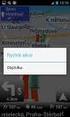 TomTom GO Referenční příručka Obsah Vítejte v navigaci se společností TomTom 5 Start 6 Instalace do automobilu... 6 Umístění zařízení... 6 Zapnutí a vypnutí... 6 Nastavení... 7 Příjem signálu GPS... 7
TomTom GO Referenční příručka Obsah Vítejte v navigaci se společností TomTom 5 Start 6 Instalace do automobilu... 6 Umístění zařízení... 6 Zapnutí a vypnutí... 6 Nastavení... 7 Příjem signálu GPS... 7
Tablet Android 4.0 (cz)
 Tablet Android 4.0 (cz) LTLM S7 Děkujeme, že jste si zakoupili náš tablet. Prosím, pečlivě si přečtěte tento manuál, předtím než začnete zařízení používat. Uchovejte tento manuál k pozdějšímu nahlédnutí.
Tablet Android 4.0 (cz) LTLM S7 Děkujeme, že jste si zakoupili náš tablet. Prosím, pečlivě si přečtěte tento manuál, předtím než začnete zařízení používat. Uchovejte tento manuál k pozdějšímu nahlédnutí.
SA-40. Zesilovač pro mobilní telefon
 SA-40 Zesilovač pro mobilní telefon Stručný přehled 1) Tlačítko Ticho 2) LED indikátor zapnutí volby MUTE (Ticho) 3) Tlačítko pro přijetí hovoru 4) LED indikátor zapnutí 5) Reproduktor 6) Indikátor stavu
SA-40 Zesilovač pro mobilní telefon Stručný přehled 1) Tlačítko Ticho 2) LED indikátor zapnutí volby MUTE (Ticho) 3) Tlačítko pro přijetí hovoru 4) LED indikátor zapnutí 5) Reproduktor 6) Indikátor stavu
Převodní (předřadný) transformátor AT-400 NV (AT 400 VA) Obj. č.: 51 13 60. Obsah Strana. 1. Úvod
 Převodní (předřadný) transformátor AT-400 NV (AT 400 VA) Obj. č.: 51 13 60 Obsah Strana 1. Úvod... 2 2. Účel použití transformátoru... 3 3. Bezpečnostní předpisy... 4 4. Součásti transformátoru... 5 Přední
Převodní (předřadný) transformátor AT-400 NV (AT 400 VA) Obj. č.: 51 13 60 Obsah Strana 1. Úvod... 2 2. Účel použití transformátoru... 3 3. Bezpečnostní předpisy... 4 4. Součásti transformátoru... 5 Přední
TIP: Pro vložení konce stránky můžete použít klávesovou zkratku CTRL + Enter.
 Dialogové okno Sloupce Vložení nového oddílu Pokud chcete mít oddělené jednotlivé části dokumentu (například kapitoly), musíte roz dělit dokument na více oddílů. To mimo jiné umožňuje jinak formátovat
Dialogové okno Sloupce Vložení nového oddílu Pokud chcete mít oddělené jednotlivé části dokumentu (například kapitoly), musíte roz dělit dokument na více oddílů. To mimo jiné umožňuje jinak formátovat
CN-GP50N. Provozní pokyny. Prohlížeč snímků Telefon (Handsfree) Česky. Přenosný navigační systém
 Přenosný navigační systém CN-GP50N Provozní pokyny Prohlížeč snímků Telefon (Handsfree) Česky Před použitím tohoto výrobku si prosím přečtěte Bezpečnostní informace v dokumentu Důležité informace. Copyright
Přenosný navigační systém CN-GP50N Provozní pokyny Prohlížeč snímků Telefon (Handsfree) Česky Před použitím tohoto výrobku si prosím přečtěte Bezpečnostní informace v dokumentu Důležité informace. Copyright
TECHNICKÁ DATA Nominální napájecí napětí : Rozsah napájecího napětí : Spotřeba proudu při 12 V stejn. :
 TECHNICKÁ DATA Nominální napájecí napětí : 12 V stejn. Rozsah napájecího napětí : 9 15 V stejn. Spotřeba proudu při 12 V stejn. :
TECHNICKÁ DATA Nominální napájecí napětí : 12 V stejn. Rozsah napájecího napětí : 9 15 V stejn. Spotřeba proudu při 12 V stejn. :
Junior Plus 2/4/6/8 NÁVOD K POUŽITÍ ŘÍDÍCÍ PŘÍSTROJ SE DVĚMA PROGRAMY PRO INTERNÍ MONTÁŽ, S HLAVNÍM VENTILEM/ START ČERPADLA & KALKULACE SPOTŘEBY VODY
 Junior Plus 2/4/6/8 NÁVOD K POUŽITÍ ŘÍDÍCÍ PŘÍSTROJ SE DVĚMA PROGRAMY PRO INTERNÍ MONTÁŽ, S HLAVNÍM VENTILEM/ START ČERPADLA & KALKULACE SPOTŘEBY VODY Čas/den Doba zavl. Dny zapnuto/vyp. Auto./Vypnuto
Junior Plus 2/4/6/8 NÁVOD K POUŽITÍ ŘÍDÍCÍ PŘÍSTROJ SE DVĚMA PROGRAMY PRO INTERNÍ MONTÁŽ, S HLAVNÍM VENTILEM/ START ČERPADLA & KALKULACE SPOTŘEBY VODY Čas/den Doba zavl. Dny zapnuto/vyp. Auto./Vypnuto
Sklokeramická deska PVD 830 N. Návod k obsluze
 Sklokeramická deska PVD 830 N Návod k obsluze 1 Obr. 1 Obr. 2 Obr. 3 Čas/Časovač/Odpočítávání Indikátor rozšířené zóny Zapnutí/vypnutí a zobrazení varné zóny Tlačítko Memory (paměť) Zóna časovače Tlačítka
Sklokeramická deska PVD 830 N Návod k obsluze 1 Obr. 1 Obr. 2 Obr. 3 Čas/Časovač/Odpočítávání Indikátor rozšířené zóny Zapnutí/vypnutí a zobrazení varné zóny Tlačítko Memory (paměť) Zóna časovače Tlačítka
Návod k obsluze. MSA Plus 250
 Návod k obsluze MSA Plus 250 Návod k obsluze MSA Plus 250 Obsah Obsah Strana 1 Úvod 1.1 Platnost 1.2 Popis svářečky 1.2.1 Ovládací prvky 1.4 Napájení jednotky 1.4.1 Provoz při připojení do sítě 1.4.2
Návod k obsluze MSA Plus 250 Návod k obsluze MSA Plus 250 Obsah Obsah Strana 1 Úvod 1.1 Platnost 1.2 Popis svářečky 1.2.1 Ovládací prvky 1.4 Napájení jednotky 1.4.1 Provoz při připojení do sítě 1.4.2
Síťové adaptéry pro různé síťové zásuvky s různým síťovým střídavým napětím
 Solární cestovní nabíječka Powermonkey Explorer Obj. č.: 20 11 50 Jiný způsob používání této solární nabíječky, než bylo uvedeno výše, by mohl vést k jejímu poškození. Kromě jiného by nesprávné používání
Solární cestovní nabíječka Powermonkey Explorer Obj. č.: 20 11 50 Jiný způsob používání této solární nabíječky, než bylo uvedeno výše, by mohl vést k jejímu poškození. Kromě jiného by nesprávné používání
Návod k použití euroset 2015
 Návod k použití euroset 2015 Tlačítka zkrácené volby euroset 2015 Reproduktor Mikrofon Funkční prvky / tlačítka a symboly na displeji Tlačítka a Shift " Set - nastavit, uložit L Mikrofon vypnout d Reproduktor
Návod k použití euroset 2015 Tlačítka zkrácené volby euroset 2015 Reproduktor Mikrofon Funkční prvky / tlačítka a symboly na displeji Tlačítka a Shift " Set - nastavit, uložit L Mikrofon vypnout d Reproduktor
BECK-O-TRONIC 5. Provedení: Centronic. Návod na montáž a obsluhu. Řídicí jednotka vrat
 BECK-O-TRONIC 5 Provedení: Centronic cs Návod na montáž a obsluhu Řídicí jednotka vrat Důležité informace pro: montéry / elektrikáře / uživatele Prosíme o předání odpovídajícím osobám! Tento návod má být
BECK-O-TRONIC 5 Provedení: Centronic cs Návod na montáž a obsluhu Řídicí jednotka vrat Důležité informace pro: montéry / elektrikáře / uživatele Prosíme o předání odpovídajícím osobám! Tento návod má být
NOOK Color. Návod k použití
 NOOK Color Návod k použití Nabíjení čtečky NOOK 1 Před první použitím je nutné čtečku plně nabít. Zapojte čtečku do zásuvky pomocí přiloženého napájecího adaptéru a USB kabelu. Čtečku NOOK můžete používat,
NOOK Color Návod k použití Nabíjení čtečky NOOK 1 Před první použitím je nutné čtečku plně nabít. Zapojte čtečku do zásuvky pomocí přiloženého napájecího adaptéru a USB kabelu. Čtečku NOOK můžete používat,
Bezdrátová sada s klávesnicí a myší. Stručný návod k použití WUR - 0108T
 Bezdrátová sada s klávesnicí a myší WUR - 0108T Obsah Začínáme....................................................... 1 Funkce......................................................... 1 Příprava klávesnice,
Bezdrátová sada s klávesnicí a myší WUR - 0108T Obsah Začínáme....................................................... 1 Funkce......................................................... 1 Příprava klávesnice,
Zabezpečení. Uživatelská příručka
 Zabezpečení Uživatelská příručka Copyright 2006 Hewlett-Packard Development Company, L.P. Microsoft a Windows jsou registrované ochranné známky společnosti Microsoft Corporation v USA. Informace uvedené
Zabezpečení Uživatelská příručka Copyright 2006 Hewlett-Packard Development Company, L.P. Microsoft a Windows jsou registrované ochranné známky společnosti Microsoft Corporation v USA. Informace uvedené
JBY 52. z Ohřívač lahví a dětské stravy Návod k použití. Beurer GmbH Söflinger Straße 218 89077 Ulm, GERMANY Tel.: 0049 (0)731 3989-0 www.beurer.
 CZ JBY 52 z Ohřívač lahví a dětské stravy Návod k použití Beurer GmbH Söflinger Straße 218 89077 Ulm, GERMANY Tel.: 0049 (0)731 3989-0 www.beurer.de Česky Obsah 1 K seznámení... 2 2 Vysvětlení symbolů...
CZ JBY 52 z Ohřívač lahví a dětské stravy Návod k použití Beurer GmbH Söflinger Straße 218 89077 Ulm, GERMANY Tel.: 0049 (0)731 3989-0 www.beurer.de Česky Obsah 1 K seznámení... 2 2 Vysvětlení symbolů...
NÁVOD K OBSLUZE. Obj. č.: 64 61 50
 NÁVOD K OBSLUZE Obj. č. 64 61 50 Úvod Vážení zákazníci, děkujeme za Vaši důvěru a za nákup našeho malého bezdrátového pokojového a venkovního teploměru. Tento přístroj dokáže přijímat signály naměřené
NÁVOD K OBSLUZE Obj. č. 64 61 50 Úvod Vážení zákazníci, děkujeme za Vaši důvěru a za nákup našeho malého bezdrátového pokojového a venkovního teploměru. Tento přístroj dokáže přijímat signály naměřené
Chronis IB / IB L Programovatelné spínací hodiny
 Abyste mohli optimálně využít všech výhod programovatelných spínacích hodin Chronis IB / IB L, přečtěte si pozorně následující návod k obsluze a provozu. Chronis IB / IB L jsou programovatelné spínací
Abyste mohli optimálně využít všech výhod programovatelných spínacích hodin Chronis IB / IB L, přečtěte si pozorně následující návod k obsluze a provozu. Chronis IB / IB L jsou programovatelné spínací
Lenovo Miix 2 8. Uživatelská příručka. Před používáním počítače si přečtěte bezpečnostníupozornění a důležité rady v dodaných příručkách.
 Lenovo Miix 2 8 Uživatelská příručka Před používáním počítače si přečtěte bezpečnostníupozornění a důležité rady v dodaných příručkách. Poznámky Před používáním produktu si musíte přečíst Příručka s bezpečnostními
Lenovo Miix 2 8 Uživatelská příručka Před používáním počítače si přečtěte bezpečnostníupozornění a důležité rady v dodaných příručkách. Poznámky Před používáním produktu si musíte přečíst Příručka s bezpečnostními
ICE střídavé regulátory ( Electronic Speed ControIler- ESC)
 ICE střídavé regulátory ( Electronic Speed ControIler- ESC) Technické údaje: (ICE7A-150A) 150A)2-6S LiPo,6-18 NiMH (ICEHV60A.HV100A) 4-12S LiPo, 12-36 NiMH (ICEHV120, HV180HV) 4-14S LiPo, 5-15S (LiFeP04),
ICE střídavé regulátory ( Electronic Speed ControIler- ESC) Technické údaje: (ICE7A-150A) 150A)2-6S LiPo,6-18 NiMH (ICEHV60A.HV100A) 4-12S LiPo, 12-36 NiMH (ICEHV120, HV180HV) 4-14S LiPo, 5-15S (LiFeP04),
Uživatelská příručka. 17 LCD monitor Vibrant VL7A9PD
 Uživatelská příručka 17 LCD monitor Vibrant VL7A9PD Obsah Bezpečnostní opatření 3 Připojení a nastavení 4 Přední panel a OSD ovládání 6 Tabulka výchozího nastavení 7 Specifikace 8 Technická podpora 9 Detail
Uživatelská příručka 17 LCD monitor Vibrant VL7A9PD Obsah Bezpečnostní opatření 3 Připojení a nastavení 4 Přední panel a OSD ovládání 6 Tabulka výchozího nastavení 7 Specifikace 8 Technická podpora 9 Detail
Návod k použití PPW 2201 B-544-02
 Návod k použití PPW 2200 PPW 2201 B-544-02 2 3 Tento spotřebič je určen k použití v domácnosti a nikoli do komerčních a lékařských zařízení. Návod k použití si pečlivě uschovejte! Tato váha neukazuje pouze
Návod k použití PPW 2200 PPW 2201 B-544-02 2 3 Tento spotřebič je určen k použití v domácnosti a nikoli do komerčních a lékařských zařízení. Návod k použití si pečlivě uschovejte! Tato váha neukazuje pouze
Zálohování a obnova Uživatelská příručka
 Zálohování a obnova Uživatelská příručka Copyright 2007 Hewlett-Packard Development Company, L.P. Windows je ochranná známka Microsoft Corporation registrovaná v USA. Informace uvedené v této příručce
Zálohování a obnova Uživatelská příručka Copyright 2007 Hewlett-Packard Development Company, L.P. Windows je ochranná známka Microsoft Corporation registrovaná v USA. Informace uvedené v této příručce
Zebra P4T a RP4T - stručný návod k použití
 Zebra P4T a RP4T - stručný návod k použití 1. Důležité informace o bezpečnosti provozu Tato tiskárna je konstruována tak, aby byla bezpečně provozována po mnoho let se spolehlivým výkonem. Jako u všech
Zebra P4T a RP4T - stručný návod k použití 1. Důležité informace o bezpečnosti provozu Tato tiskárna je konstruována tak, aby byla bezpečně provozována po mnoho let se spolehlivým výkonem. Jako u všech
Zámkový systém pro trez ory
 Zámkový systém pro trez ory NÁVOD K PROGRAMOVÁNÍ A OBSLUZE Informace o TechMaster 4 1. Master Menu 7 1.1. Nastavení asu a data 7 1.2. asový zámek 7 1.2.1. asový zámek dodatek 7 1.2.2. asový zámek ov ení
Zámkový systém pro trez ory NÁVOD K PROGRAMOVÁNÍ A OBSLUZE Informace o TechMaster 4 1. Master Menu 7 1.1. Nastavení asu a data 7 1.2. asový zámek 7 1.2.1. asový zámek dodatek 7 1.2.2. asový zámek ov ení
Osobní multifunkční elektronická váha s displejem M5305-BE-L. - Návod k použití
 Osobní multifunkční elektronická váha s displejem M5305-BE-L - Návod k použití Obsah ÚVOD... 3 OBECNÉ INFORMACE... 3 JAK VÁHA PRACUJE... 3 DŮLEŽITÉ POZNÁMKY... 3 REFERENČNÍ TABULKA... 4 ZÁKLADNÍ OPERACE...
Osobní multifunkční elektronická váha s displejem M5305-BE-L - Návod k použití Obsah ÚVOD... 3 OBECNÉ INFORMACE... 3 JAK VÁHA PRACUJE... 3 DŮLEŽITÉ POZNÁMKY... 3 REFERENČNÍ TABULKA... 4 ZÁKLADNÍ OPERACE...
Návod k montáži a obsluze RJ 10
 Návod k montáži a obsluze RJ 10 VŠEOBECNÉ INFORMACE Je striktně zakázané kopírovat nebo rozmnožovat tento Návod k montáži a obsluze, bez písemného souhlasu výrobce. Překlad do dalších jazyků celku nebo
Návod k montáži a obsluze RJ 10 VŠEOBECNÉ INFORMACE Je striktně zakázané kopírovat nebo rozmnožovat tento Návod k montáži a obsluze, bez písemného souhlasu výrobce. Překlad do dalších jazyků celku nebo
DiskStation DS210j, DS210+
 DiskStation DS210j, DS210+ Stručná instalační příručka ID dokumentu: Synology_QIG_2bayCL_20100319 BEZPEČNOSTNÍ POKYNY Před použitím si pozorně přečtěte tyto bezpečnostní pokyny a uschovejte tuto příručku
DiskStation DS210j, DS210+ Stručná instalační příručka ID dokumentu: Synology_QIG_2bayCL_20100319 BEZPEČNOSTNÍ POKYNY Před použitím si pozorně přečtěte tyto bezpečnostní pokyny a uschovejte tuto příručku
CT-V1. Camera Pan Table (otočný stojánek pod videokameru) Návod k použití
 CT-V1 Camera Pan Table (otočný stojánek pod videokameru) Návod k použití POZNÁMKY Toto zařízení bylo testováno a shledáno v souladu s limity pro digitální zařízení třídy B, podle části 15 pravidel FCC.
CT-V1 Camera Pan Table (otočný stojánek pod videokameru) Návod k použití POZNÁMKY Toto zařízení bylo testováno a shledáno v souladu s limity pro digitální zařízení třídy B, podle části 15 pravidel FCC.
Příručka pro uživatele Navigační software
 Příručka pro uživatele Navigační software - 2 - Obsah 1 Uvedení do provozu... 4 1.1 Důležité informace... 5 1.2 Alternativní instalace navigačního softwaru z paměťové karty... 5 1.3 Přenos digitálních
Příručka pro uživatele Navigační software - 2 - Obsah 1 Uvedení do provozu... 4 1.1 Důležité informace... 5 1.2 Alternativní instalace navigačního softwaru z paměťové karty... 5 1.3 Přenos digitálních
Uživatelská příručka
 Automobilový zabezpečovací systém SPY09 Uživatelská příručka Před prvním použitím zabezpečovacího systému si pečlivě přečtěte tuto uživatelskou příručku a ponechte si ji pro případ potřeby. Obsah Tlačítka
Automobilový zabezpečovací systém SPY09 Uživatelská příručka Před prvním použitím zabezpečovacího systému si pečlivě přečtěte tuto uživatelskou příručku a ponechte si ji pro případ potřeby. Obsah Tlačítka
Děti si s výrobkem nesmí hrát. Každá plánovaná údržba a čištění, které má být prováděno uživatelem, nesmí být prováděny dětmi bez dozoru.
 Výrobek nesmí být používán dětmi a osobami se sníženými fyzickými, smyslovými a mentálními schopnostmi nebo nedostatkem zkušeností a znalostí, pokud nejsou pod dozorem zkušené osoby nebo nebyli poučeni
Výrobek nesmí být používán dětmi a osobami se sníženými fyzickými, smyslovými a mentálními schopnostmi nebo nedostatkem zkušeností a znalostí, pokud nejsou pod dozorem zkušené osoby nebo nebyli poučeni
Seznámení žáků s pojmem makra, možnosti využití, praktické vytvoření makra.
 Metodické pokyny k pracovnímu listu č. 11 Používání maker Třída: 8. Učivo: Základy vytváření maker Obsah inovativní výuky: Seznámení žáků s pojmem makra, možnosti využití, praktické vytvoření makra. Doporučený
Metodické pokyny k pracovnímu listu č. 11 Používání maker Třída: 8. Učivo: Základy vytváření maker Obsah inovativní výuky: Seznámení žáků s pojmem makra, možnosti využití, praktické vytvoření makra. Doporučený
CAR 198 N. kamera pro Váš automobil. Noční vidění. Uživatelská příručka. Děkujeme, že jste si zakoupili tento produkt.
 CAR 198 N kamera pro Váš automobil Noční vidění Uživatelská příručka Děkujeme, že jste si zakoupili tento produkt. Ještě než se vrhnete na natáčení svých prvních cestovních záběrů, pročtěte si prosím tento
CAR 198 N kamera pro Váš automobil Noční vidění Uživatelská příručka Děkujeme, že jste si zakoupili tento produkt. Ještě než se vrhnete na natáčení svých prvních cestovních záběrů, pročtěte si prosím tento
Uživatelská příručka WiFi couvací kamera APP pro Anndroid/IOS
 Uživatelská příručka WiFi couvací kamera APP pro Anndroid/IOS Vážený zákazníku, děkujeme Vám za Vaši důvěru a za nákup WiFi couvací kamery. Tento návod k obsluze je součástí výrobku. Obsahuje důležité
Uživatelská příručka WiFi couvací kamera APP pro Anndroid/IOS Vážený zákazníku, děkujeme Vám za Vaši důvěru a za nákup WiFi couvací kamery. Tento návod k obsluze je součástí výrobku. Obsahuje důležité
Zálohování a zotavení Uživatelská příručka
 Zálohování a zotavení Uživatelská příručka Copyright 2009 Hewlett-Packard Development Company, L.P. Windows je USA registrovaná ochranná známka společnosti Microsoft Corporation. Informace uvedené v této
Zálohování a zotavení Uživatelská příručka Copyright 2009 Hewlett-Packard Development Company, L.P. Windows je USA registrovaná ochranná známka společnosti Microsoft Corporation. Informace uvedené v této
Uživatelská příručka Tablet G7 DUAL SIM (cz)
 Uživatelská příručka Tablet G7 DUAL SIM (cz) Děkujeme, že jste si zakoupili náš tablet. Prosím, pečlivě si přečtěte tento manuál, předtím než začnete zařízení používat. Uchovejte tento manuál k pozdějšímu
Uživatelská příručka Tablet G7 DUAL SIM (cz) Děkujeme, že jste si zakoupili náš tablet. Prosím, pečlivě si přečtěte tento manuál, předtím než začnete zařízení používat. Uchovejte tento manuál k pozdějšímu
HDCVI DVR Uživatelský manuál. Uživatelský manuál záznamové zařízení Dahua & BCS HDCVI
 Uživatelský manuál záznamové zařízení Dahua & BCS HDCVI Obsah 1. Obsah balení a instalace pevného disku... 1 1.1 Obsah balení... 1 1.2 Instalace pevného disku (HDD)... 1 1.2.1 Otevření skříně... 1 1.2.2
Uživatelský manuál záznamové zařízení Dahua & BCS HDCVI Obsah 1. Obsah balení a instalace pevného disku... 1 1.1 Obsah balení... 1 1.2 Instalace pevného disku (HDD)... 1 1.2.1 Otevření skříně... 1 1.2.2
Komfortní datová schránka
 Komfortní datová schránka Obsah 1. Komfortní datová schránka... 2 2. Záložka Schránky... 2 2.1. Přidání datové schránky... 2 2.2. Přidání složky do evidence datové schránky... 4 2.3. Přidání dalšího uživatele
Komfortní datová schránka Obsah 1. Komfortní datová schránka... 2 2. Záložka Schránky... 2 2.1. Přidání datové schránky... 2 2.2. Přidání složky do evidence datové schránky... 4 2.3. Přidání dalšího uživatele
Hodinky s kamerou. Návod k použití. Hlavní výhody produktu: Kvalitní provedení IR přisvícení Funkce diktafonu. www.spyshops.
 Hodinky s kamerou Návod k použití Hlavní výhody produktu: Kvalitní provedení IR přisvícení Funkce diktafonu www.spyshops.cz stránka 1 1. Popis tlačítek A. Tlačítko on/off a pro pořízení záznamu, fotografie
Hodinky s kamerou Návod k použití Hlavní výhody produktu: Kvalitní provedení IR přisvícení Funkce diktafonu www.spyshops.cz stránka 1 1. Popis tlačítek A. Tlačítko on/off a pro pořízení záznamu, fotografie
1. Požadavky na provoz aplikací IISPP
 1. Požadavky na provoz aplikací IISPP 1.1. Podporované prohlížeče Aplikace IISPP jsou primárně vyvíjeny a testovány v prohlížečích Internet Explorer a Mozilla Firefox. V jiných než uvedených prohlížečích
1. Požadavky na provoz aplikací IISPP 1.1. Podporované prohlížeče Aplikace IISPP jsou primárně vyvíjeny a testovány v prohlížečích Internet Explorer a Mozilla Firefox. V jiných než uvedených prohlížečích
SOLÁRNÍ HODINKY FUNK Číslo artiklu: 58 28 986 Návod k použití
 SOLÁRNÍ HODINKY FUNK Číslo artiklu: 58 28 986 Návod k použití Základní vlastnosti: 1. solární napájení 2. rádiově ovládaný čas pro Německo, Anglii, USA a Japonsko 3. klasické analogové zobrazení 4. věčný
SOLÁRNÍ HODINKY FUNK Číslo artiklu: 58 28 986 Návod k použití Základní vlastnosti: 1. solární napájení 2. rádiově ovládaný čas pro Německo, Anglii, USA a Japonsko 3. klasické analogové zobrazení 4. věčný
Návod k používání registračního systému ČSLH www.hokejovaregistrace.cz
 Návod k používání registračního systému ČSLH www.hokejovaregistrace.cz Osnova Přihlášení do systému Základní obrazovka Správa hráčů Přihlášky hráčů k registraci Žádosti o prodloužení registrace Žádosti
Návod k používání registračního systému ČSLH www.hokejovaregistrace.cz Osnova Přihlášení do systému Základní obrazovka Správa hráčů Přihlášky hráčů k registraci Žádosti o prodloužení registrace Žádosti
DVRS01 Kamera Full-HD 1080P
 DVRS01 Kamera Full-HD 1080P Uživatelská příručka Obsah Pohled na kameru a ovládací prvky 1 LCD displej 2 Zobrazení režimů a stavu kamery 3 Před prvním použitím 3 Výchozí nastavení kamery 4 Zapnout a vypnout
DVRS01 Kamera Full-HD 1080P Uživatelská příručka Obsah Pohled na kameru a ovládací prvky 1 LCD displej 2 Zobrazení režimů a stavu kamery 3 Před prvním použitím 3 Výchozí nastavení kamery 4 Zapnout a vypnout
Connection and action overview. DC: Driver card MCR: Mobile Card Reader TIS: TIS-Compact
 Connection and action overview DC: Driver card MCR: Mobile Card Reader TIS: TIS-Compact 4 Tip: Před použitím zařízení TIS-Compact Portable Set, zkontrolujte nastavení přípustných odchylek a konfiguraci
Connection and action overview DC: Driver card MCR: Mobile Card Reader TIS: TIS-Compact 4 Tip: Před použitím zařízení TIS-Compact Portable Set, zkontrolujte nastavení přípustných odchylek a konfiguraci
CAR X90 HND. kamera pro Váš automobil. Noční vidění, HDMI, Duální kamera. Uživatelská příručka. Děkujeme, že jste si zakoupili tento produkt.
 CAR X90 HND kamera pro Váš automobil Noční vidění, HDMI, Duální kamera Uživatelská příručka Děkujeme, že jste si zakoupili tento produkt. Ještě než se vrhnete na natáčení svých prvních cestovních záběrů,
CAR X90 HND kamera pro Váš automobil Noční vidění, HDMI, Duální kamera Uživatelská příručka Děkujeme, že jste si zakoupili tento produkt. Ještě než se vrhnete na natáčení svých prvních cestovních záběrů,
GSM alarm INTELIGENTNÍ základna
 GSM alarm INTELIGENTNÍ základna Neumísťujte hlavní jednotku alarmu v blízkosti velkých kovových objektů, zařízení způsobujících vysokofrekvenční rušení a silných překážek jako například železobetonové
GSM alarm INTELIGENTNÍ základna Neumísťujte hlavní jednotku alarmu v blízkosti velkých kovových objektů, zařízení způsobujících vysokofrekvenční rušení a silných překážek jako například železobetonové
2. Kontakty. 1. Základní nastavení telefonu Vložení SIM karty Vložení paměťové karty Zapnutí telefonu a PIN. 3. Volání
 Základní nastavení telefonu Vložení SIM karty Vložení paměťové karty Zapnutí telefonu a PIN Kontakty Kopírování ze SIM karty do telefonu Založení nového kontaktu Upravení kontaktu včetně fotky 3. Volání
Základní nastavení telefonu Vložení SIM karty Vložení paměťové karty Zapnutí telefonu a PIN Kontakty Kopírování ze SIM karty do telefonu Založení nového kontaktu Upravení kontaktu včetně fotky 3. Volání
rozlišení obrazovky 1024 x 768 pixelů operační systém Windows 2000, Windows XP, Windows Vista 1 volný sériový port (volitelný) přístup na internet
 1. Úvod Tato příručka obsahuje všechny informace, které budete potřebovat k práci s programem OmegaDirect. Pomocí příkladů bude v této příručce vysvětleno: zadání objednávky, správa a evidence objednávek,
1. Úvod Tato příručka obsahuje všechny informace, které budete potřebovat k práci s programem OmegaDirect. Pomocí příkladů bude v této příručce vysvětleno: zadání objednávky, správa a evidence objednávek,
Paměťové moduly Uživatelská příručka
 Paměťové moduly Uživatelská příručka Copyright 2008 Hewlett-Packard Development Company, L.P. Informace uvedené v této příručce se mohou změnit bez předchozího upozornění. Jediné záruky na produkty a služby
Paměťové moduly Uživatelská příručka Copyright 2008 Hewlett-Packard Development Company, L.P. Informace uvedené v této příručce se mohou změnit bez předchozího upozornění. Jediné záruky na produkty a služby
Návod k obsluze HLSI 4000. Myčka nádobí
 Návod k obsluze HLSI 4000 Myčka nádobí 1 Obsah Popis ovládacího panelu...3 Rozměry...3 Technické údaje...3 Volba programu a speciální funkce...4 Automatická signalizace závad...7 Bezpečnostní systém proti
Návod k obsluze HLSI 4000 Myčka nádobí 1 Obsah Popis ovládacího panelu...3 Rozměry...3 Technické údaje...3 Volba programu a speciální funkce...4 Automatická signalizace závad...7 Bezpečnostní systém proti
Stolní hodiny s projekcí WT480
 Stolní hodiny s projekcí WT480 Instalace: Pro nejlepší kvalitu signálu hodin a rádia umístěte radiobudík do blízkosti okna a daleko od kovových předmětů, AC/DC adaptérů a jiných zdrojů rušení. Zapojte
Stolní hodiny s projekcí WT480 Instalace: Pro nejlepší kvalitu signálu hodin a rádia umístěte radiobudík do blízkosti okna a daleko od kovových předmětů, AC/DC adaptérů a jiných zdrojů rušení. Zapojte
Approach G10. Návod k obsluze
 Approach G10 Návod k obsluze Únor 2016 190-01986-41_0A Všechna práva vyhrazena. Na základě autorských zákonů není povoleno tento návod kopírovat (jako celek ani žádnou jeho část) bez písemného souhlasu
Approach G10 Návod k obsluze Únor 2016 190-01986-41_0A Všechna práva vyhrazena. Na základě autorských zákonů není povoleno tento návod kopírovat (jako celek ani žádnou jeho část) bez písemného souhlasu
NÁVOD K OBSLUZE. Obj. č.: 85 20 03
 NÁVOD K OBSLUZE Obj. č.: 85 20 03 Účel použití nabíječky Tato nabíječka, kterou zapojíte do síťové zásuvky se střídavým napětím 230 V, slouží k nabíjení automobilových nebo motocyklových baterií (olověných
NÁVOD K OBSLUZE Obj. č.: 85 20 03 Účel použití nabíječky Tato nabíječka, kterou zapojíte do síťové zásuvky se střídavým napětím 230 V, slouží k nabíjení automobilových nebo motocyklových baterií (olověných
ELEKTRICKÁ MINIBRUSKA
 ELEKTRICKÁ MINIBRUSKA PT-5201A/B Návod k obsluze PROKIT'S INDUSTRIES CO., LTD. HTTP://WWW.PROKITS.COM.TW E-MAIL: PK@MAIL.PROKITS.COM.TW 1 Popis 1. Upínací matice 2. Pojistka vřetena 3. Vypínač 4. Přívodní
ELEKTRICKÁ MINIBRUSKA PT-5201A/B Návod k obsluze PROKIT'S INDUSTRIES CO., LTD. HTTP://WWW.PROKITS.COM.TW E-MAIL: PK@MAIL.PROKITS.COM.TW 1 Popis 1. Upínací matice 2. Pojistka vřetena 3. Vypínač 4. Přívodní
Návod k použití aplikace jízdního řádu v mobilním telefonu. Stažení
 Návod k použití aplikace jízdního řádu v mobilním telefonu Stažení Z našich stránek nebo z www.mhdvmobilu.cz si stáhněte do počítače kompletní soubory aplikace v archivu ZIP. V počítači ho rozbalte a dva
Návod k použití aplikace jízdního řádu v mobilním telefonu Stažení Z našich stránek nebo z www.mhdvmobilu.cz si stáhněte do počítače kompletní soubory aplikace v archivu ZIP. V počítači ho rozbalte a dva
NÁVOD K OBSLUZE. Obj. č.: 57 08 22
 NÁVOD K OBSLUZE Obj. č.: 57 08 22 Účel použití čerpadla Výkonné a robustní čerpadlo k vyprazdňování zahradních rybníčků, k čerpání vody ze sklepů, plaveckých bazénků, vsakovacích jam nebo ze zaplavených
NÁVOD K OBSLUZE Obj. č.: 57 08 22 Účel použití čerpadla Výkonné a robustní čerpadlo k vyprazdňování zahradních rybníčků, k čerpání vody ze sklepů, plaveckých bazénků, vsakovacích jam nebo ze zaplavených
UŽIVATELSKÁ PŘÍRUČKA PRO INTERNETBANKING PPF banky a.s.
 UŽIVATELSKÁ PŘÍRUČKA PRO INTERNETBANKING PPF banky a.s. PPF banka a.s., Evropská 2690/17, P.O. Box 177, 160 41 Praha 6 1/17 Obsah: 1. Všeobecné informace... 3 2. Způsoby přihlášení do Internetbankingu
UŽIVATELSKÁ PŘÍRUČKA PRO INTERNETBANKING PPF banky a.s. PPF banka a.s., Evropská 2690/17, P.O. Box 177, 160 41 Praha 6 1/17 Obsah: 1. Všeobecné informace... 3 2. Způsoby přihlášení do Internetbankingu
Uživatelská příručka. NAVIGON 84xx NAVIGON Live Services. Čeština
 Uživatelská příručka NAVIGON 84xx NAVIGON Live Services Čeština Prosinec 2009 Symbol přeškrtnutého kontejneru znamená, že na území Evropské unie musí být produkt po ukončení životnosti uložen do odděleného
Uživatelská příručka NAVIGON 84xx NAVIGON Live Services Čeština Prosinec 2009 Symbol přeškrtnutého kontejneru znamená, že na území Evropské unie musí být produkt po ukončení životnosti uložen do odděleného
Analyzátor tělesných hodnot Grundig MD 4810. Obj. č.: 86 02 78. Vážení zákazníci,
 Analyzátor tělesných hodnot Grundig MD 4810 Obj. č.: 86 02 78 Vážení zákazníci, Děkujeme Vám za Vaši důvěru a za nákup analyzátoru tělesných hodnot MD 4810. Tento návod k obsluze je součástí výrobku. Obsahuje
Analyzátor tělesných hodnot Grundig MD 4810 Obj. č.: 86 02 78 Vážení zákazníci, Děkujeme Vám za Vaši důvěru a za nákup analyzátoru tělesných hodnot MD 4810. Tento návod k obsluze je součástí výrobku. Obsahuje
Vaše odsávací digestoř Popis 4 Úvod 4. Bezpečnost Bezpečnostní opatření, která musíte podniknout 5 Odsávací systémy 6. Používání Ovládací prvky 7
 OBSAH Vaše odsávací digestoř Popis 4 Úvod 4 Bezpečnost Bezpečnostní opatření, která musíte podniknout 5 Odsávací systémy 6 Používání Ovládací prvky 7 Údržba Čištění 9 Tukové filtry 10 Uhlíkový filtr 10
OBSAH Vaše odsávací digestoř Popis 4 Úvod 4 Bezpečnost Bezpečnostní opatření, která musíte podniknout 5 Odsávací systémy 6 Používání Ovládací prvky 7 Údržba Čištění 9 Tukové filtry 10 Uhlíkový filtr 10
UŽIVATELSKÁ PŘÍRUČKA RÁDIOVÁ KLÁVESNICE
 UŽIVATELSKÁ PŘÍRUČKA RÁDIOVÁ KLÁVESNICE Úvod Děkujeme,že jste si vybrali naši bezdrátovou klávesnici s bezdrátovou optickou myší.pracuje s digitální rádio technologií zaručující bezproblémovou komunikaci
UŽIVATELSKÁ PŘÍRUČKA RÁDIOVÁ KLÁVESNICE Úvod Děkujeme,že jste si vybrali naši bezdrátovou klávesnici s bezdrátovou optickou myší.pracuje s digitální rádio technologií zaručující bezproblémovou komunikaci
